【開箱】Mobiscribe WAVE|一台方便隨身攜帶且沒有負擔的電子筆記本、電子紙閱讀器
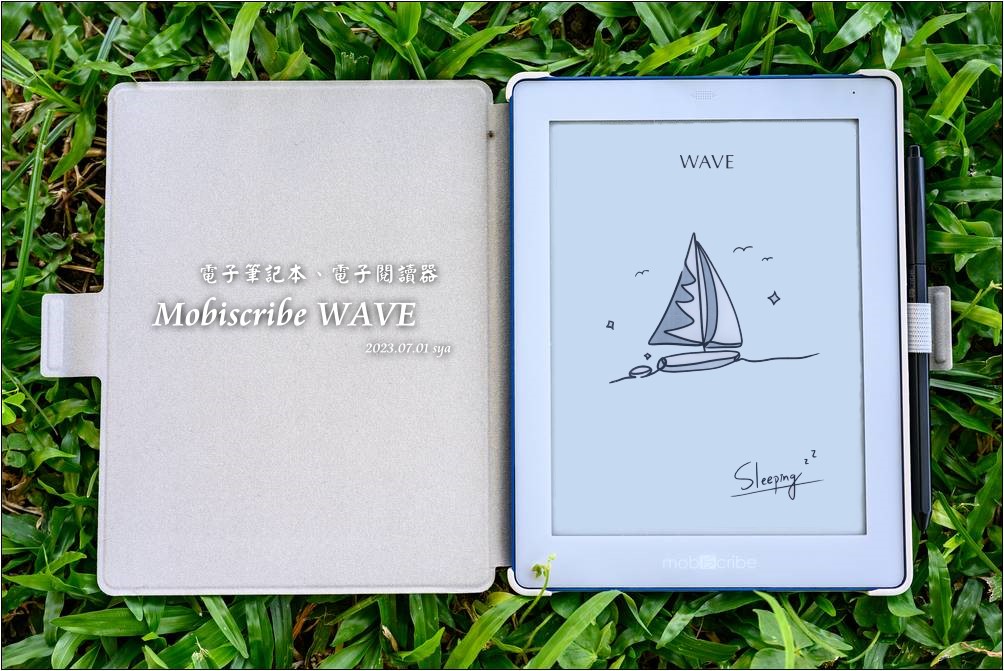
Mobiscribe WAVE是Mobiscribe第三代的電子閱讀器,同時也是個方便攜帶的電子筆記本。WAVE是灰階的顯示版本,伴隨上市的還有WAVE color的彩色版本。這款電子紙閱讀器螢幕有7.8吋的舒適閱讀尺寸、方便沒有負擔的259克重、不用擔心天候與使用情境的IPX7的防水機能,再加上內建喇叭、藍芽,在閱讀、筆記、簡單聆聽Podcast等的應用上一應俱全。最吸睛的是,筆記的部份還有支援如Photoshop般的圖層功能、正確率極高OCR的手寫辨識系統,讓手寫筆記時更加的得心應手。毫無負擔的Mobiscribe WAVE就是個闔家出遊時,方便攜帶、方便小朋友隨手繪畫、培養閱讀時的好夥伴。
.關於電子紙
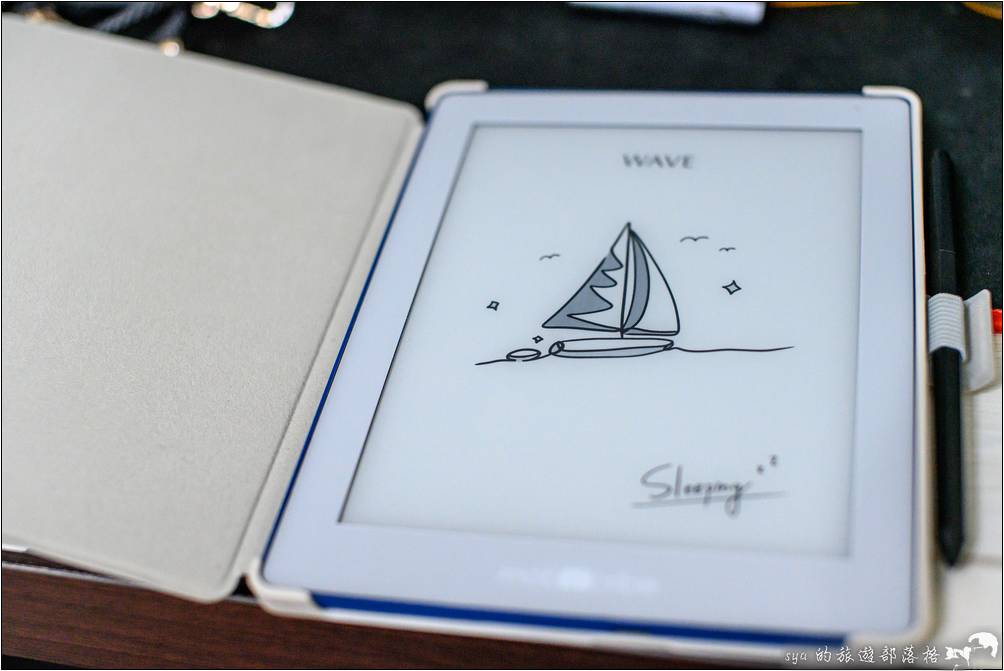
電子紙其實是一種輕薄的顯示器技術,因具有無藍光、無閃爍、低耗能的特性,因此成了近幾年很熱門的閱讀裝置技術。在靜態圖像時(畫面沒有變動時)並不會耗電,只有在更新畫面時才會耗電,因此耗電量極低。電子紙使用反射原理,與一般紙張閱讀的概念相近,且可閱讀的角度很廣、接近 180 度,等於你只要是在螢幕的正面,幾乎人和角度都可以觀看。因此在閱讀上的舒適、沒有負擔是電子紙技術極大的優勢。
因為電子紙的特性,現在廣泛的用於各種情境上,例如車輛的外層塗裝、建築物的變色外牆、或是一般賣場/物流/醫療/農業上的標籤,使用上已經相當普遍。
而它目前的較大的一個缺點就是螢幕的刷新率略低,不適合拿來作為太高螢幕刷新率的應用與操作。例如一般的訊息通訊軟體(常會有捲動頁面),網頁瀏覽(常會有捲動頁面),影片觀賞(高頻率的畫面更新),因此目前電子紙目前主要的應用場景就是在電子閱讀器與筆記本書寫的應用範疇上。
MobiScribe WAVE

這次要來開箱的是一款Mobiscribe第三代的Mobiscribe WAVE,它是一台舒適閱讀的電子紙閱讀器,也可以是方便的電子筆記本,同時又兼具輕巧、防水、擴充功能完備等特性,是個方便隨身攜帶、適合闔家親子共用的全方位閱讀器、筆記本、也是繪畫本。
- 開放式Android系統
幾年前第一次使用Kobo,總要擔心書城中是否有上架你想要閱讀的書籍。但有了開放性的系統後,你不用綁在特定書城上,可以有更自由的使用選擇空間與彈性。 - 方便攜帶、閱讀舒適的7.8吋螢幕
閱讀上當然是螢幕越大越舒服,但如果加上個要方便你攜帶的這個條件。7.8吋的螢幕大小就是在隨身閱讀、隨身筆記的攜帶上,取得了一個很舒適的平衡點。 - 多圖層概念的筆記軟體
你是否有使用過類似photoshop中的圖層,現在它也出現在了最新一代的MobiScribe WAVE上。這不僅僅是在畫畫上,在筆記時的補充註釋等應用上,也是個超方便、超靈活、超有想像空間的實用功能。 - 實用的生活防水
Mobiscribe WAVE擁有IPX 7的防水功能,因此如果是在飯店泡湯時想要輕鬆閱讀,或是生活、辦公上一些的小意外(如飲料打翻…等),完全不用擔心平板的功能會受到影響。在官方的數據中是可以承受在水面下1公尺,持續30分鐘的防水效果。 - 內建喇叭、內建藍芽
在使用上,Mobiscribe WAVE並不是要取代捉機或是平板,在效能與顯示的物理限制上也的確不是做這樣的情境假設,它就是一台輕便、好攜帶、好閱讀、好書寫的筆記本、電子書閱讀器。在這樣方便攜帶的前提上,透過內建的喇叭、或是隨身的藍芽耳機就能輕鬆聆聽Podcast的內容,相當的方便。如果有需要的話,也可以外接藍芽鍵盤;夠懶的話,還可以連接藍芽翻書器,可以有相當程度的擴充與想像。

# Mobiscribe WAVE體積輕巧好攜帶,以我的Manfrotto TRAVEL 後背包 III (M)來說,就可以輕鬆的將它放入帶出門。相較於相機、鏡頭群,它的重量真的算是微乎其微。

MobiScribe WAVE|規格
- 處理器:Quad-core SOC @ 1.5Ghz
- 螢幕:7.8” E-ink Carta
- 解析度:1404×1872 pixels (300ppi)
- 前光:可調式多色溫閱讀燈
- 觸控:Wacom 觸控筆/ 電容式觸控螢幕
- 尺寸:195.51×148.42×8.19 mm
- 重量:機身重量 259 g;原廠皮套 134 g
- 手寫筆:4096階感壓觸控筆
- 記憶體RAM:4GB
- 儲存空間:64GB
- 防水等級:IPX7(可以承受在水面下1公尺,持續30分鐘)
- 藍芽版本:5.2
- SD插槽:無
- 無線網路:支援2.4G、5G WiFi
- 電池:2500mAh鋰聚合物電池 (Li-polymer battery)
- 充電方式:由Type-C USB埠充電
- 作業系統:Android 12
如果是彩色版,使用的是Kaleido Plus的螢幕,解析度為1404×1872 pixels 黑白(300ppi) 彩色(100dpi),只有這個部份不一樣。
Mobiscribe WAVE|開箱
MobiScribe WAVE內建的作業系統為Android 12,因此在閱讀使用上不用侷限於特定的電子書城,一般常見的Kobo、博客來、Kindle等書城中的書籍都可以閱讀,而常見的EPUB、PDF、圖檔格式當然也都能輕鬆開啟,因此相較於封閉的電子閱讀器來說,在使用上便利、開放得多。
MobiScribe WAVE的主要取向是電子紙筆記本、電子紙閱讀器,記憶體約4GB,並不是要拿來取代一般平板的使用情境。所以建議不要安裝過多的APP,避免間接的在背景環境下佔用了記憶體的緩存空間。
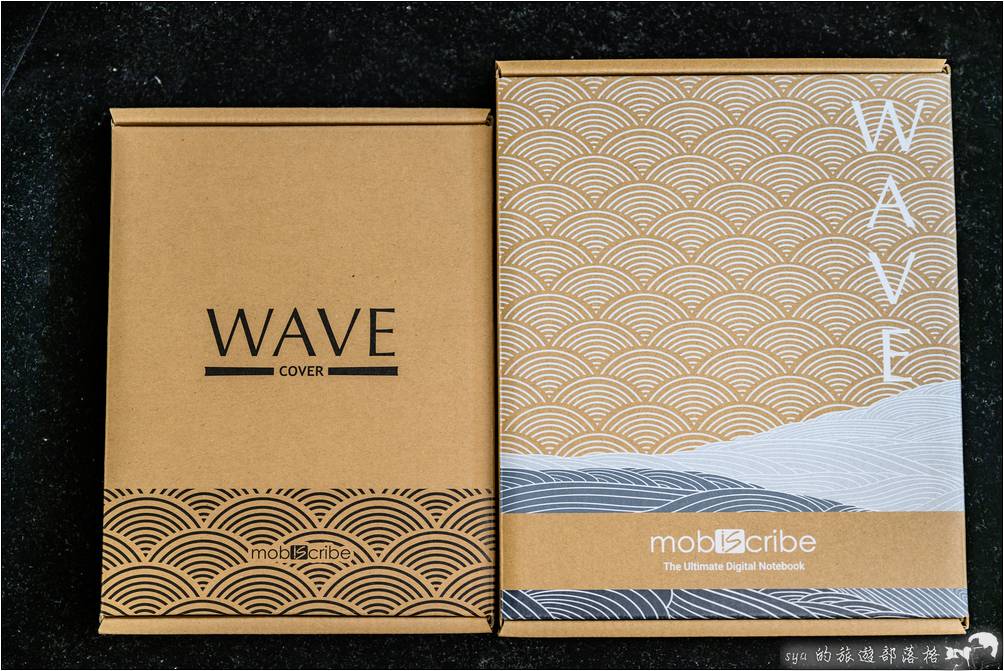
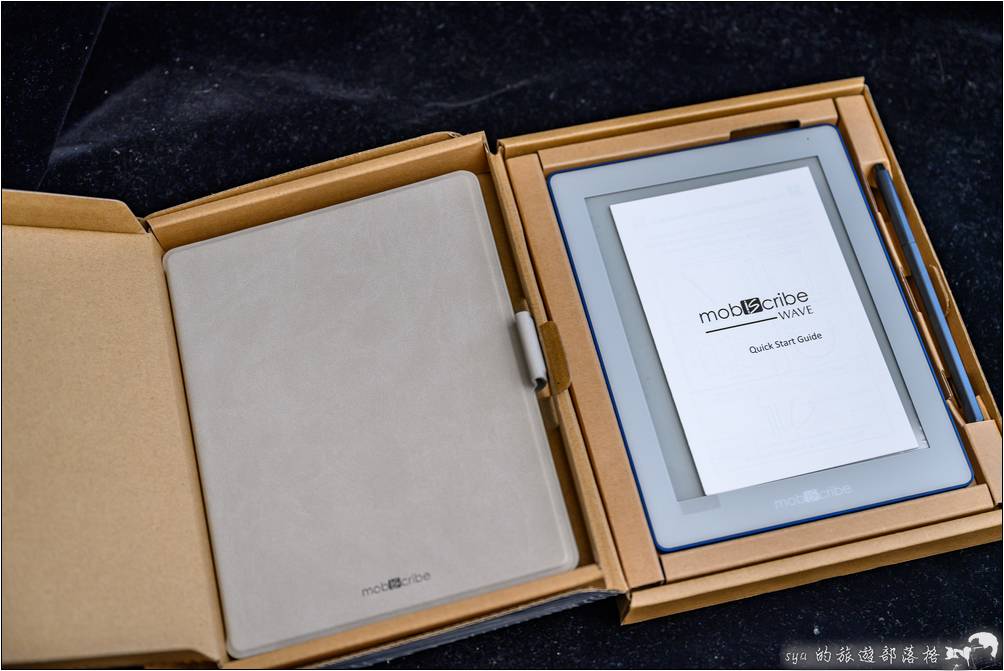
# 左側是米色的原廠皮套,顏色與觸感相當的有質感、舒適;右側則是Mobiscribe WAVE的本體與wacom 4096階的觸控筆。
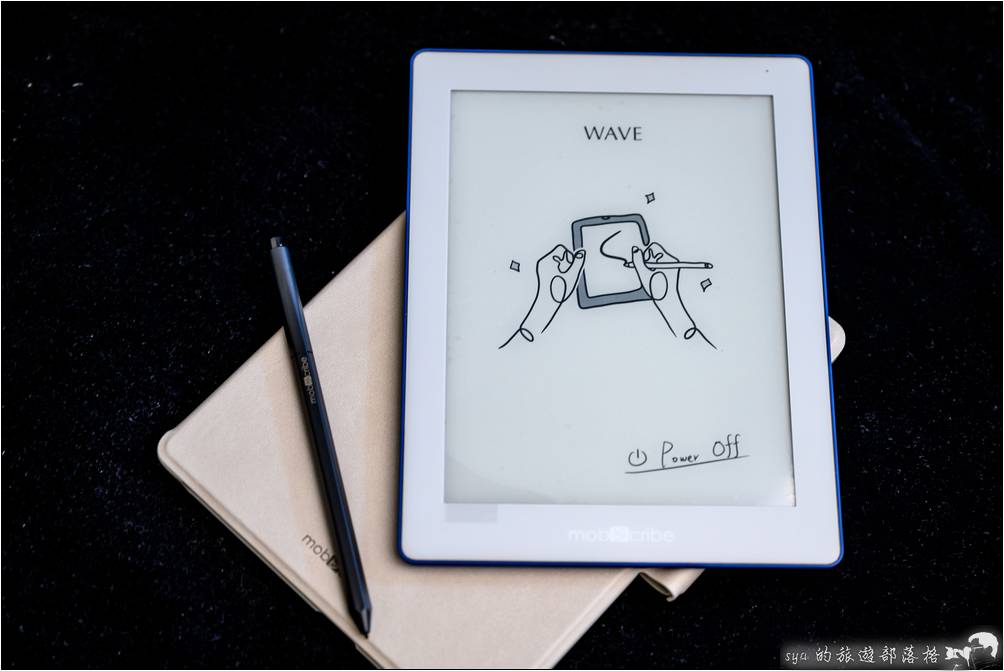
# 原廠的筆記套支援打開筆記套時會自動喚醒平板的功能。

# Mobiscribe WAVE採用的是Type C的充電接口

# Mobiscribe WAVE上只有兩個按鍵,分別為電源鍵與背光鍵。如果想要擷取螢幕畫面,Power鍵+Light鍵同時按下。擷取的畫面會儲存於「Pictures/Screenshots/」資料夾下。
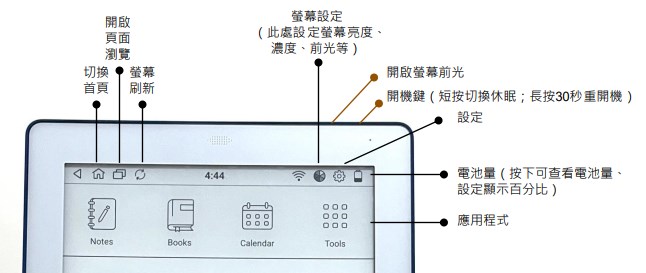
# Mobiscribe WAVE上方狀態列都是實用的切換按鈕。有Home Key、切換頁面等Android上的功能鍵,以及當頁面刷新有殘影時方便快速refresh的螢幕更新鍵,以及設定、顯示設定按鈕。
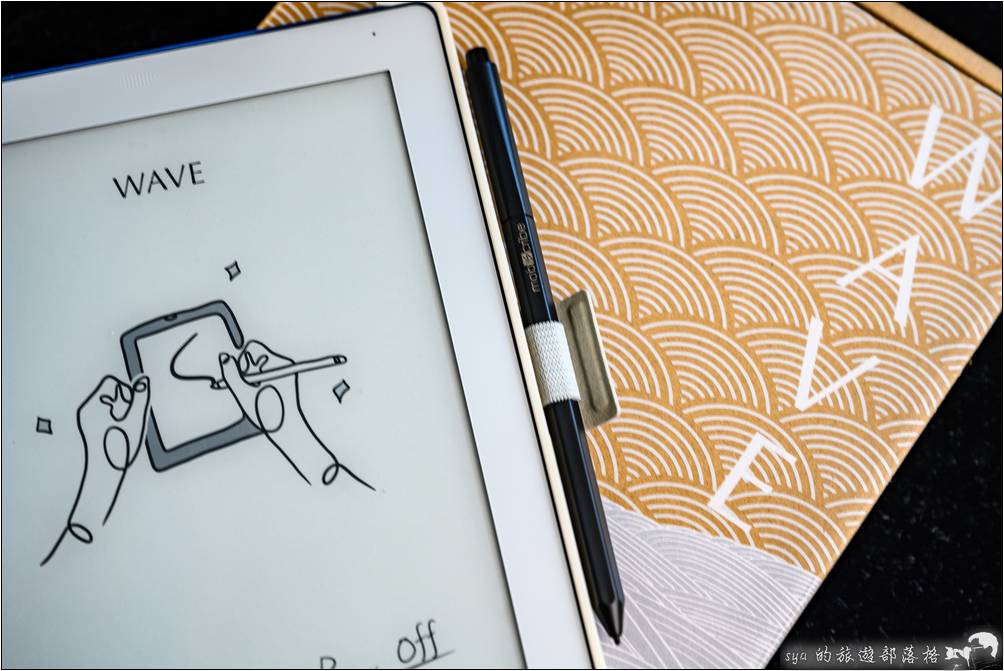
# Wacom的觸控筆擁有4096階的感壓觸控。不需要充電,但是不像機身有防水功能,因此如果要帶到水中,千萬要把它拿起來!筆芯則是耗材,需要的朋友可以參考以下的連結(提供連結)
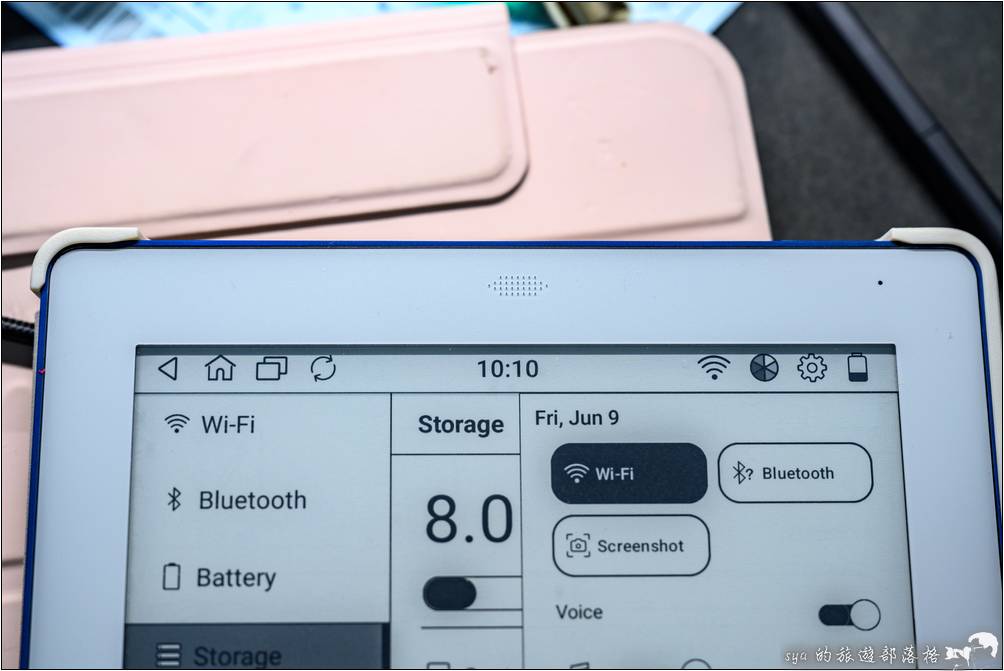
# MobiScribe WAVE有內建喇叭,因此拿來播放例如Podcast等,也是在使用上相當實用的功能。加分!
筆記本

# 筆記本的形式可以是橫式或是直式,然後內頁可以選擇你想要的格式線條。等於你到書局時買筆記本時遇到的選擇困難,這電子紙筆記本幫你通通貪心的張羅好了。同時,還可以透過新增資料夾將筆記本做粗略的分類,以及使用關鍵字搜尋來快速搜尋筆記本中的轉為文字物件的項目。
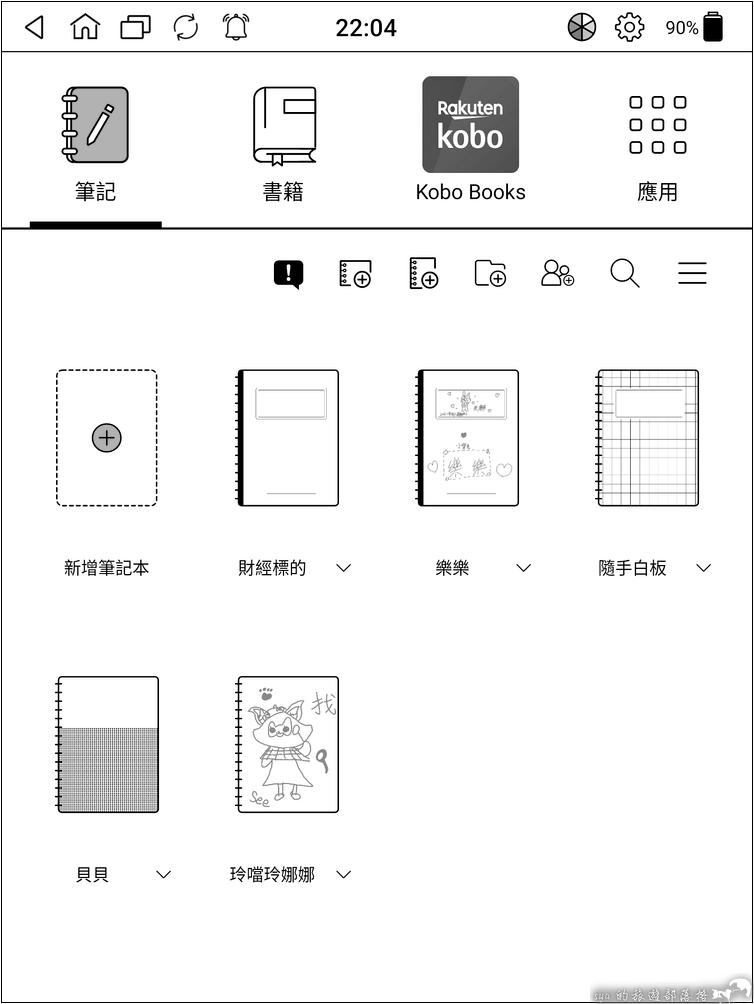
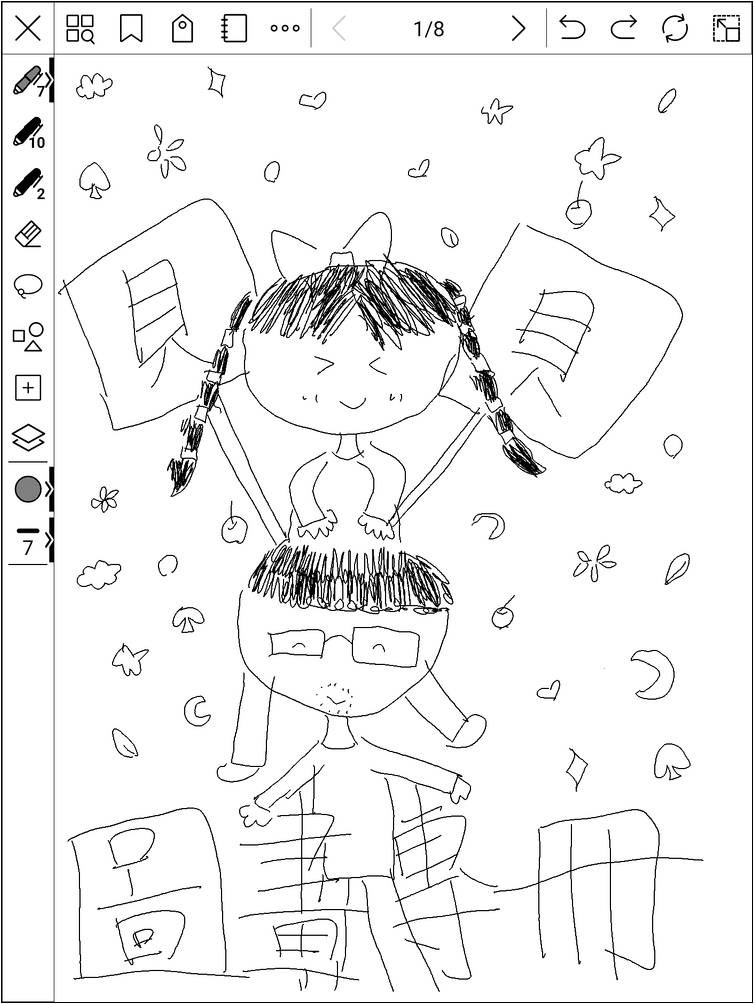


# 筆記本封面與內頁的樣式可以自由選擇。建立時,可以選擇既有的樣板樣式,也可以選取「自定義」匯入你想要的圖片樣式。

# 豐富的繪筆、圖層、套索等工具,讓小朋友也能輕鬆上手。剛去完台東鹿野的熱氣球嘉年華,來到都歷海邊看海時,小朋友就能隨手將前幾天的熱氣球印象記錄下來。
六種筆刷樣式
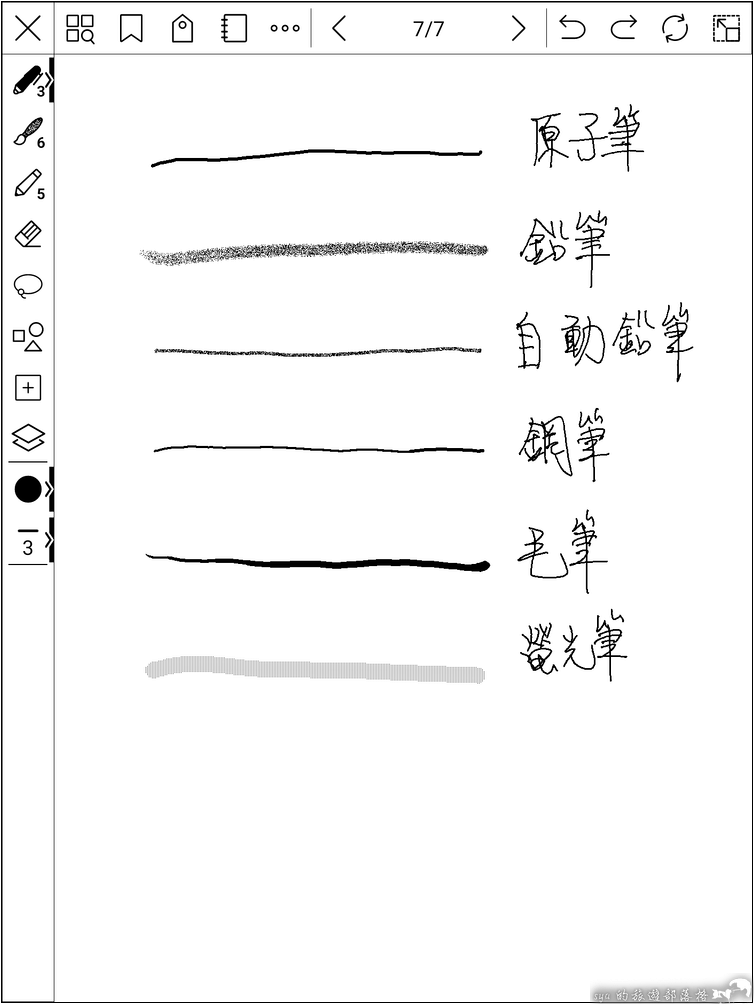
# 手寫的部份反應的時間延遲頗為迅速,寫起來很順、手感不錯。且Mobiscribe WAVE共有六種深淺筆刷(第三代的WAVE版本上增加3種(鉛筆、自動鉛筆、螢光筆)、14級粗細、5種濃度,因此即便是黑白的閱讀器,還是能有不同的視覺層次顯現。

# 可以設定常用筆刷(可另外新增的常用筆刷,最多可以設定到2組)。筆記內容則可以透過設定書籤、標籤,方便你之後的快速查找。

# 豐富的畫筆功能與輕便的攜帶特性,讓Mobiscribe WAVE成為小朋友戶外踏青時,一個很不錯的記憶畫面的好工具。就算是在光線很強的太陽下,螢幕也可以很看得清楚!

# 選擇畫筆類型

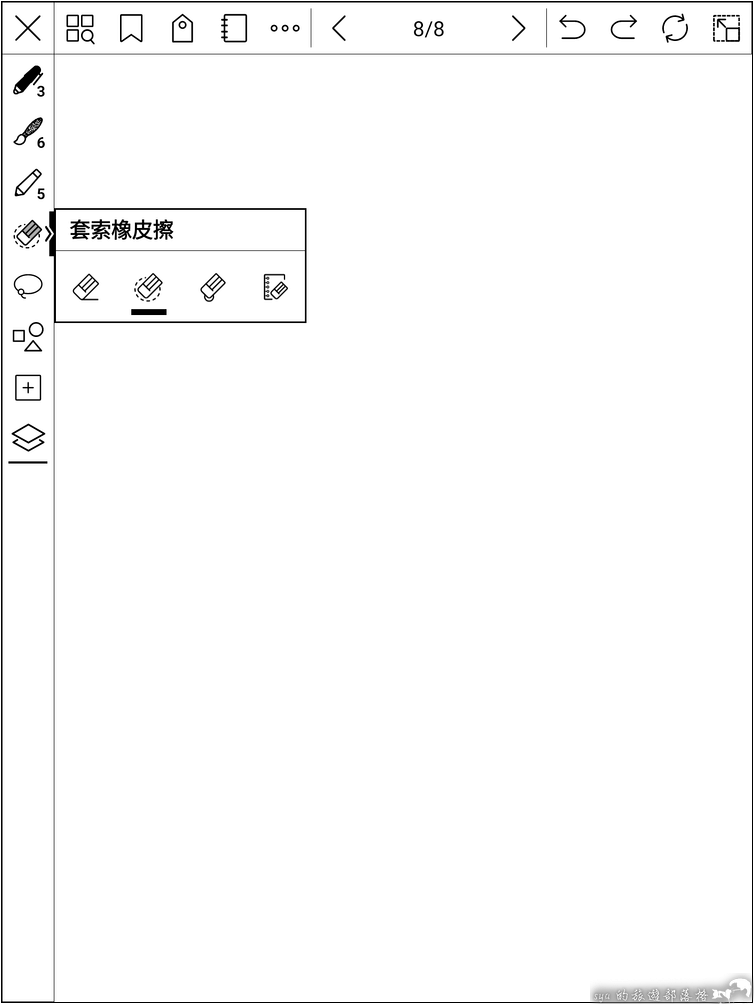
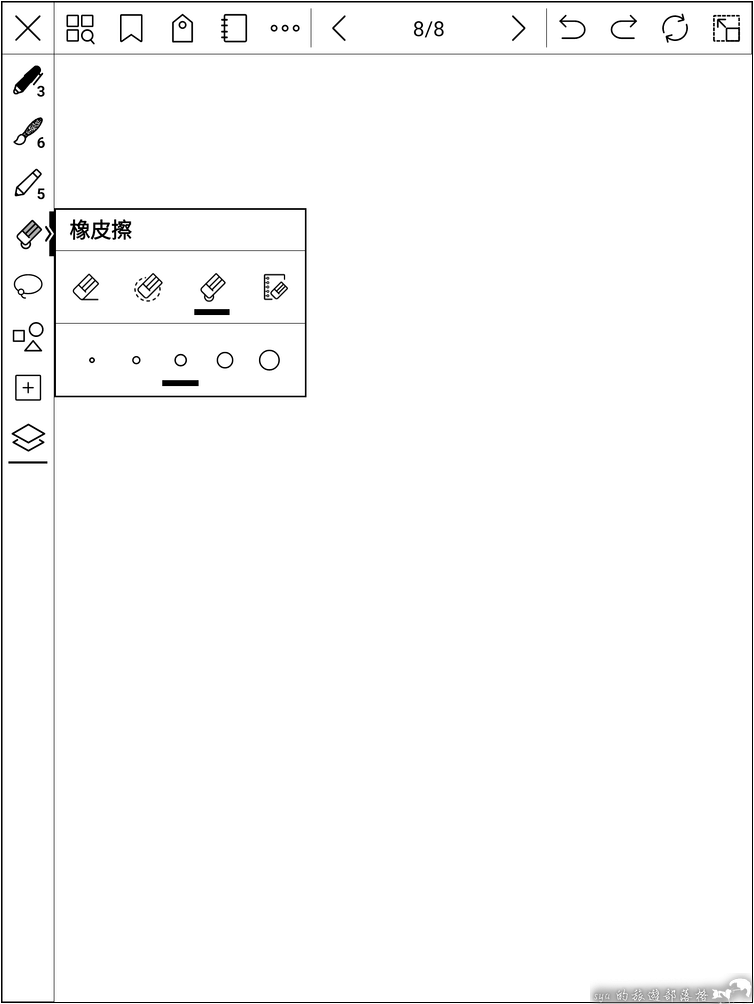

# 制式的線條、方形、圓形、三角形,方便繪圖時繪出更精緻的圖形種類。
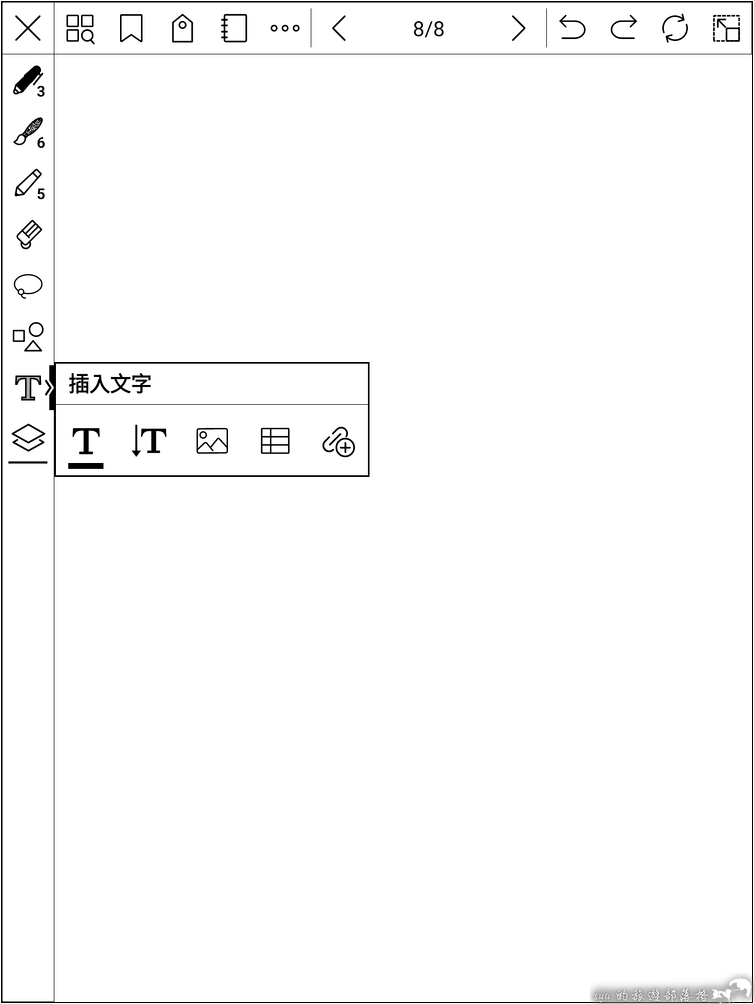
# 筆記中除了上述的圖形、線條外,還能插入橫式文字、直式文字、圖片(可旋轉)與表格,能夠紀錄相當多元的筆記資訊。

圖層功能(Layer in Notes)

類似Photoshop中圖層的概念,在Mobiscribe WAVE的筆記功能中也能找得到。這在一些繪圖、或是有趣的兒童互動上,個人覺得是個超方便、實用的功能。
例如繪畫時,可以先畫出前景的主題,接著在新增背景圖層,避免兩個主題的繪畫結果互相干擾,造成畫面微調時的困難度。
而例如幫小小朋友出個簡單的加減乘除考券時,也可以透過圖層的概念來制定出考題層、答題層、標準答案層。不僅方便有趣、也可以增加不少親子間的互動。
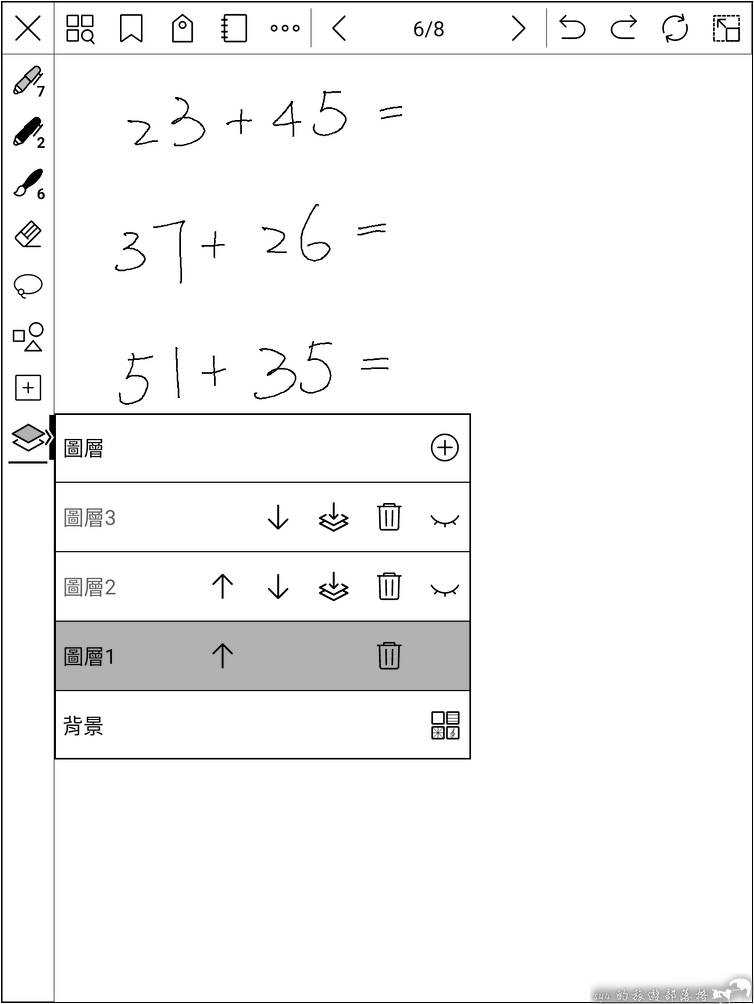
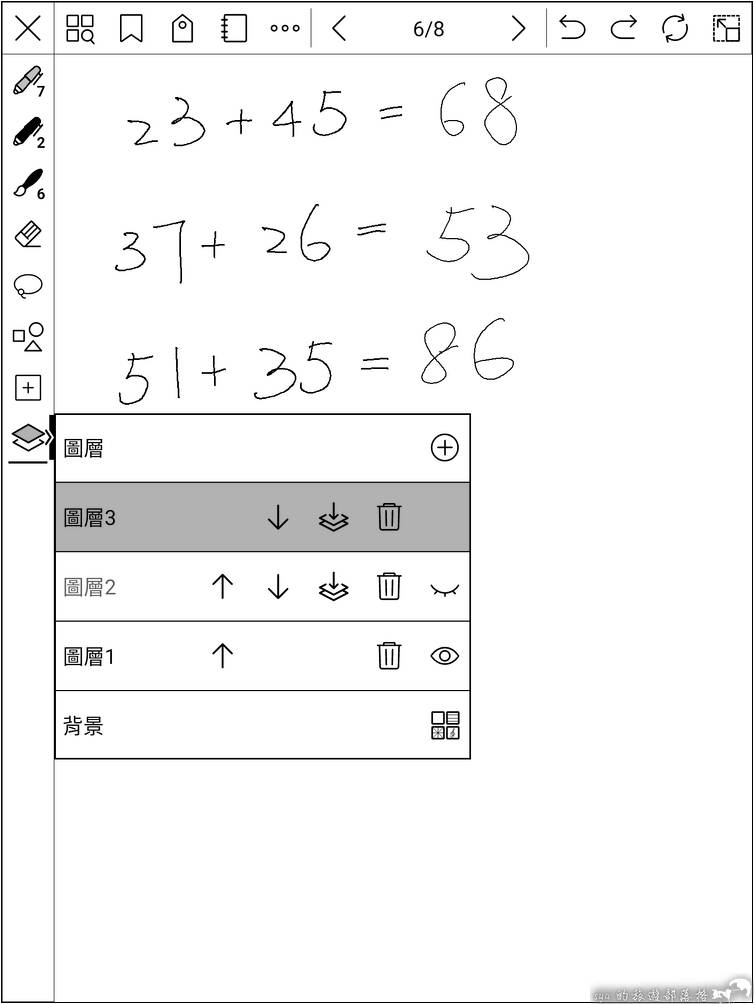
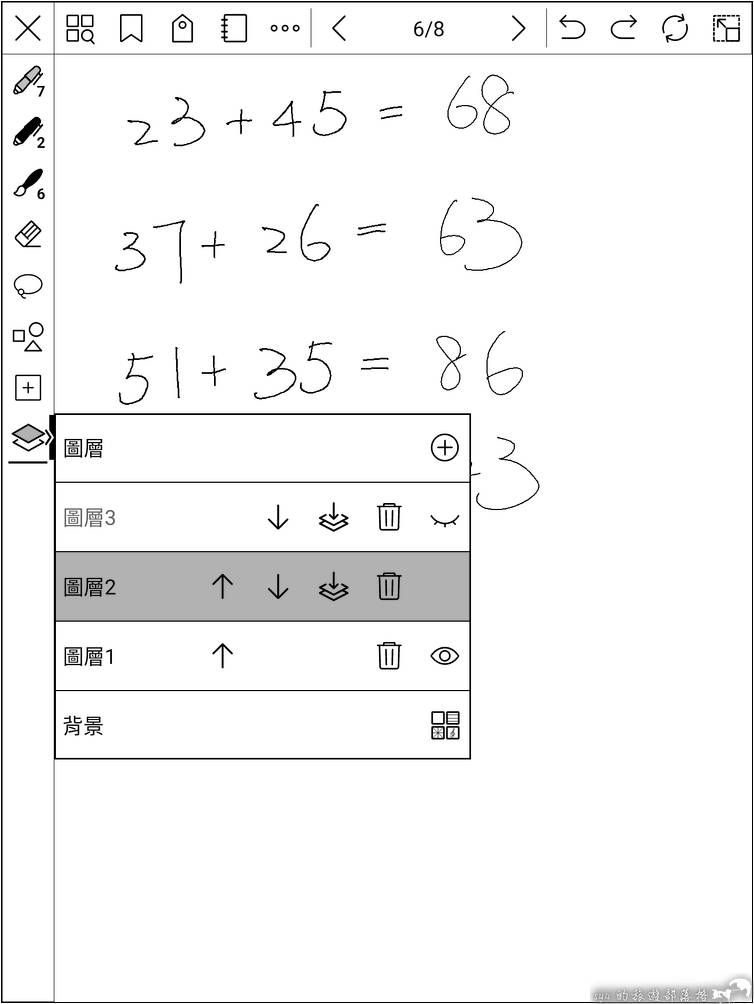
套索編輯、移動
手寫的每個筆劃或是圖形區域都可以透過套索來移動,方便將版面重新編排,而不用將要異動的地方全部擦去、重繪。
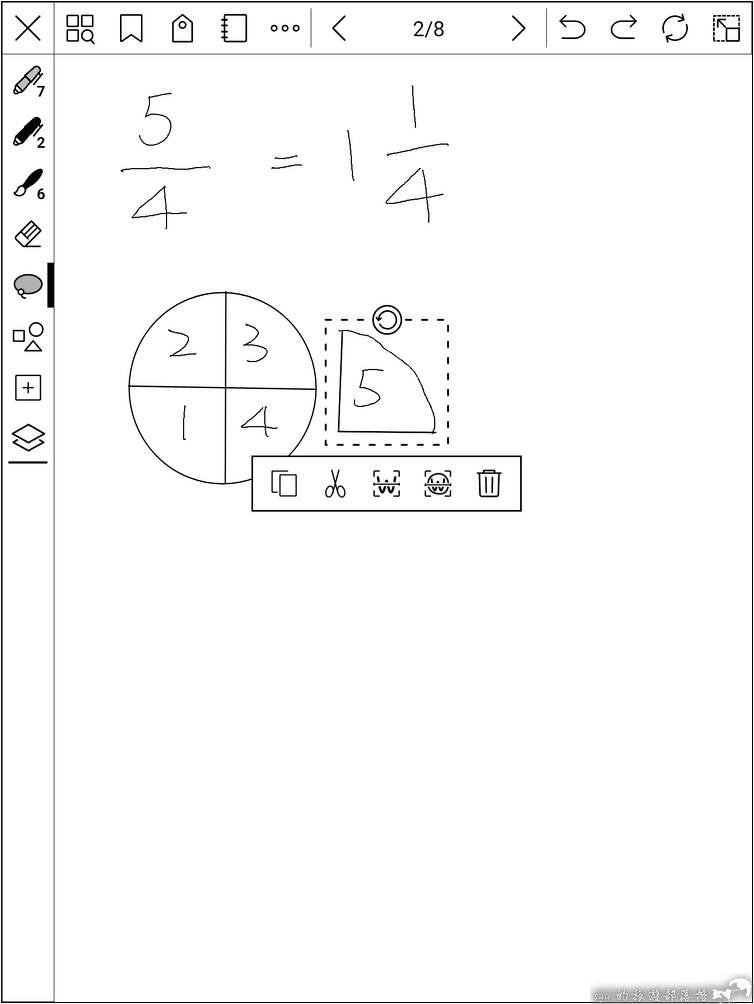
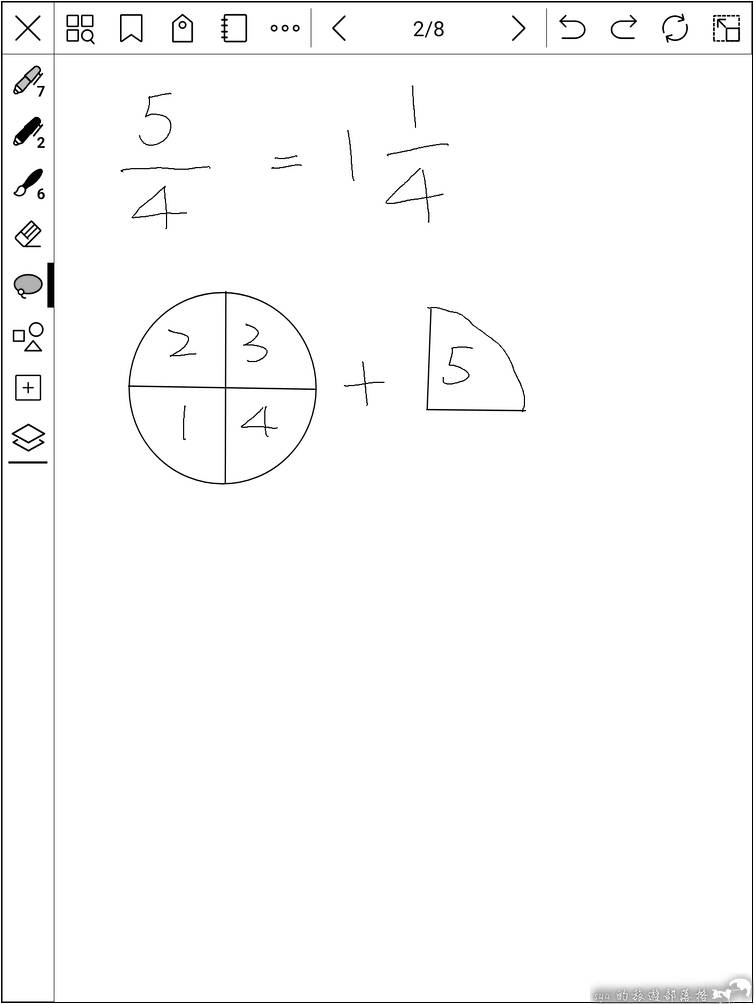
OCR手寫辨識
接續著剛才的套索功能,被套索的區塊還能選擇OCR的手寫辨識功能。待辨別的語言可以透過下載來進行擴充,透過辨識完成後的文字元件,可以透過文字標籤來達成筆記的內容快速搜尋。且辨識正確率很不錯,以我使用的情況來說,中英文幾乎都能正確的辨識出來。

# 點選上面的「…」進入「OCR語言」可以選擇適合的辨識標的
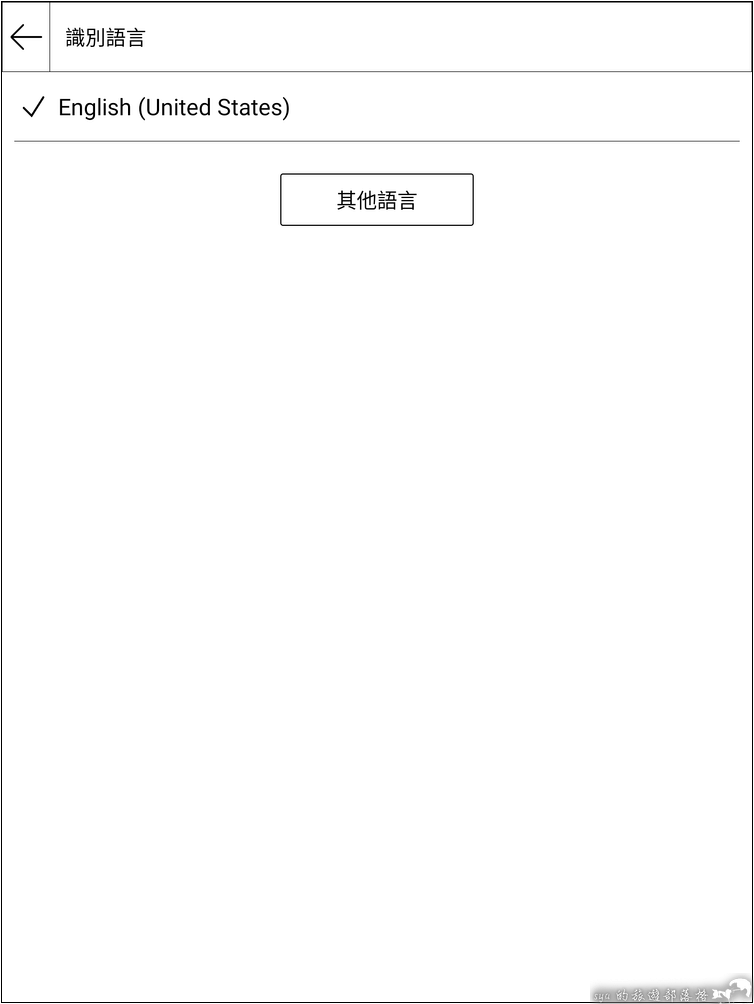
# 這裡是目前有安裝的識別標的,如果要擴增,可以點「其他語言」進行新增。
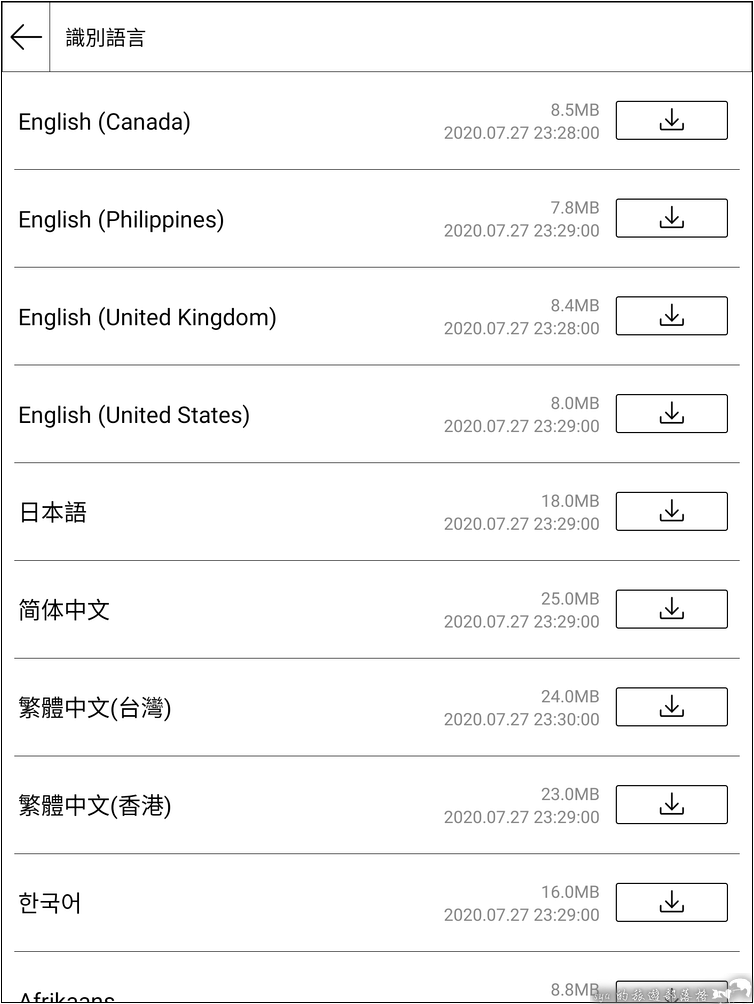
# 內建有許多的語言可供下載選擇
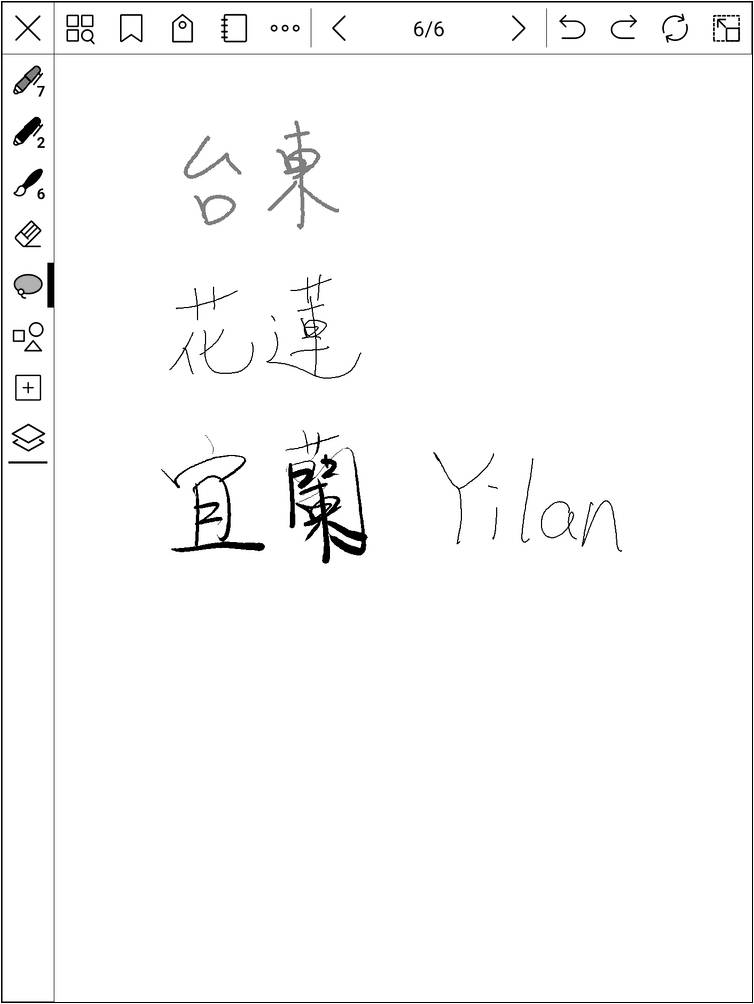
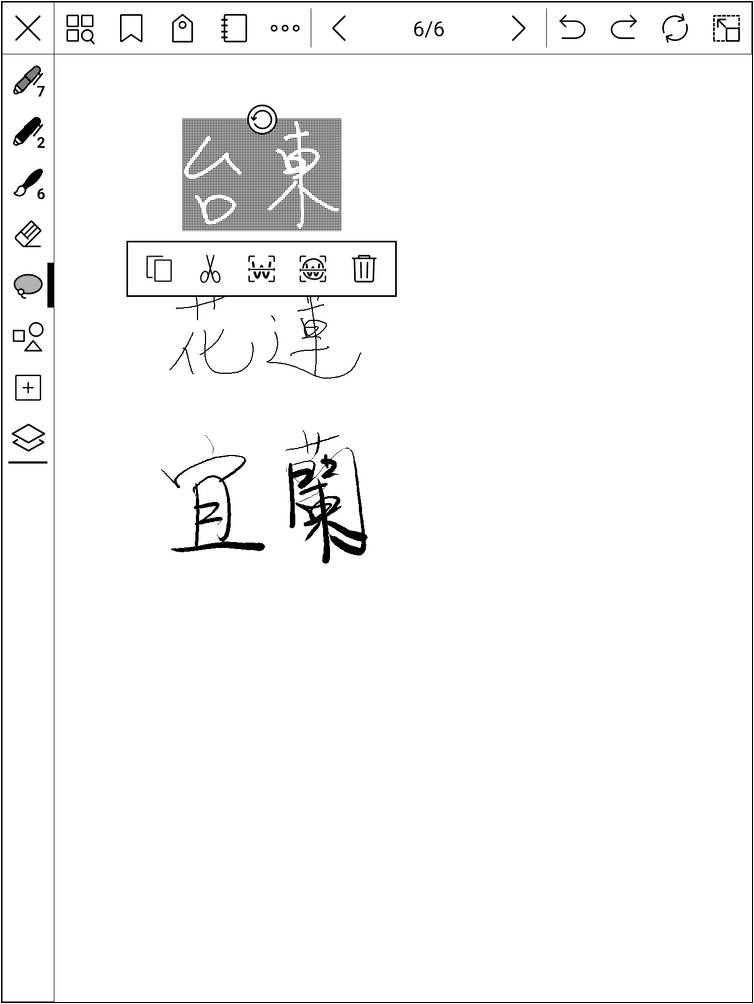
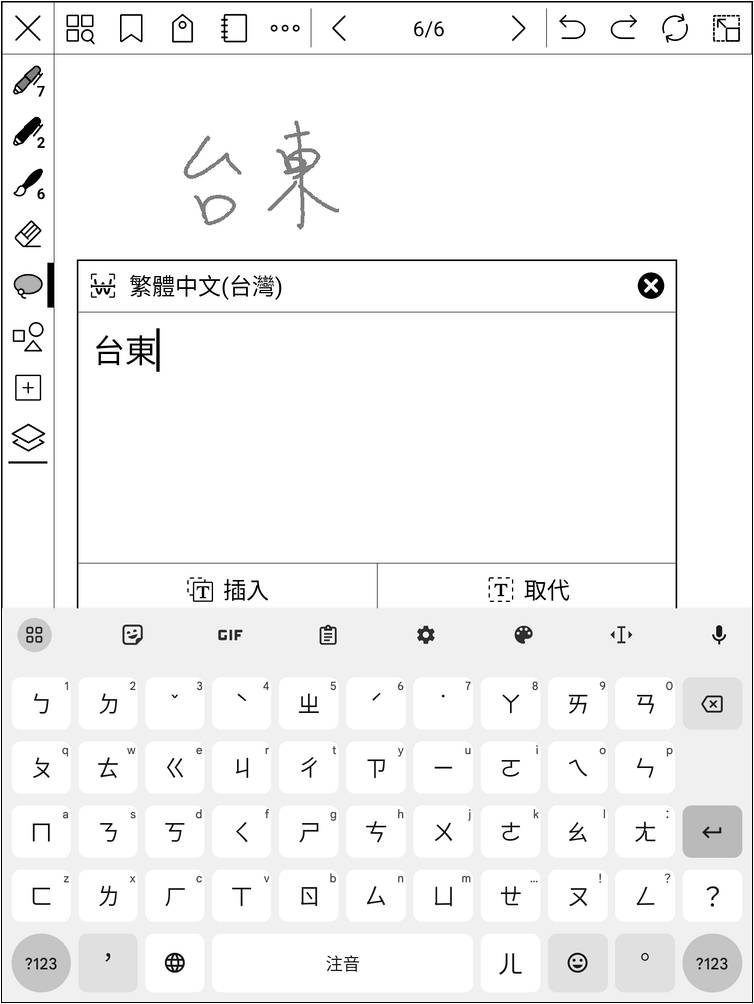
# 「台東」可以正確的識別
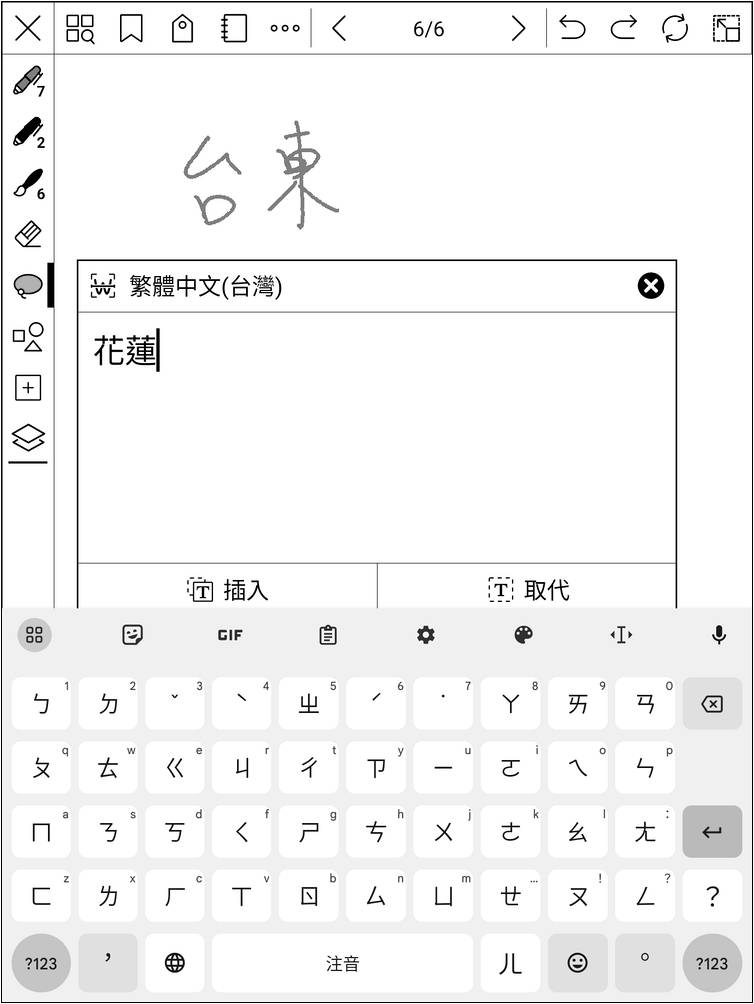
# 「花蓮」可以正確的識別
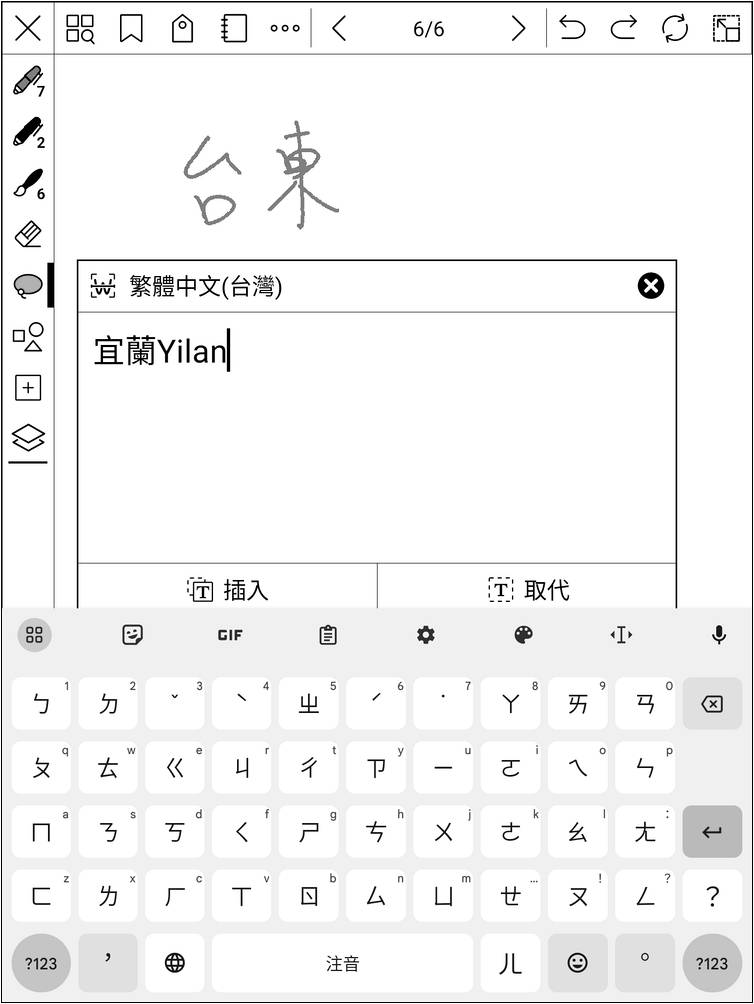
# 中文與英文夾雜的「宜蘭Yilan」,也能正確的辨識出來喔!
OCR文字辨識。可以透過套索文字後,進行文字的辨識,辨識率還蠻不錯的,簡單的幾個測試都能正確辨識。在OCR1與OCR2中都是單純的中文字,OCR3則是中英文夾雜的情境。

# 利用「電子郵件」功能則可以將筆記轉為PDF或是PNG,然後再將該轉檔內容以電子郵件的方式寄出。一條龍的操作功能,在使用與分享上都非常的方便。
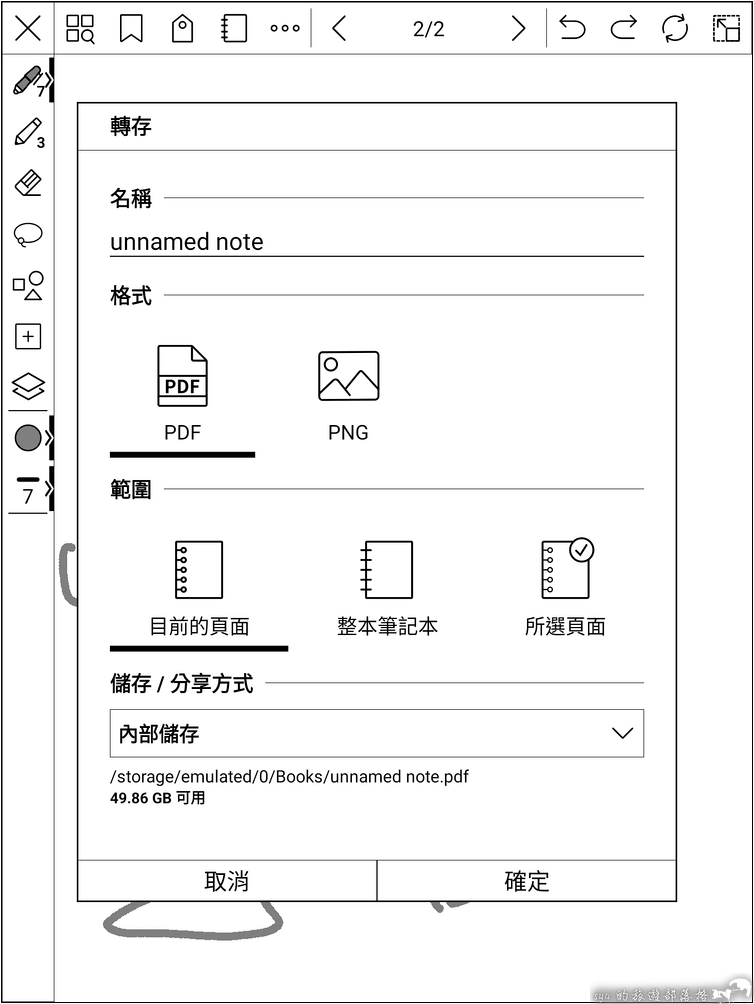
# 筆記本也可以選擇「轉存」的功能(在筆記本中點選「…」進入選單),依照你的需求轉存筆記本中的當頁、整本或是所選取頁面,轉為PDF或是PNG的格式。這樣在傳送或是分享時,是個相當實用的功能。
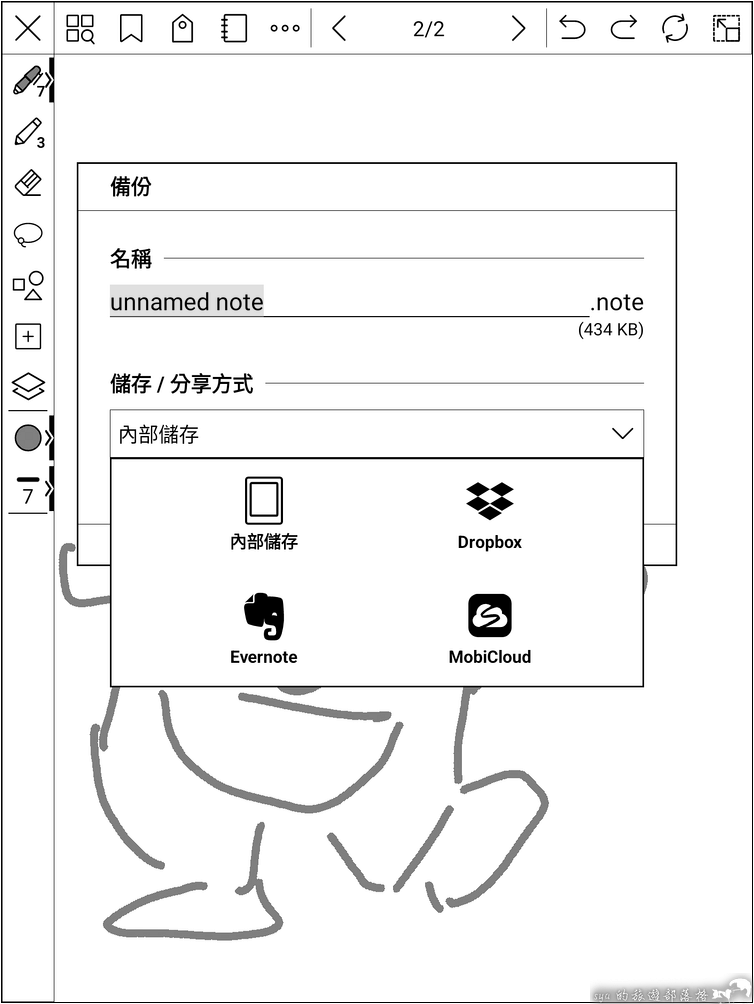
# 儲存筆記時,也可以選擇除存在內部空間、Dropbox、Evernote或是MobiCloud上,讓你的筆記在儲存與備份上更有彈性與安全。
筆記超連結
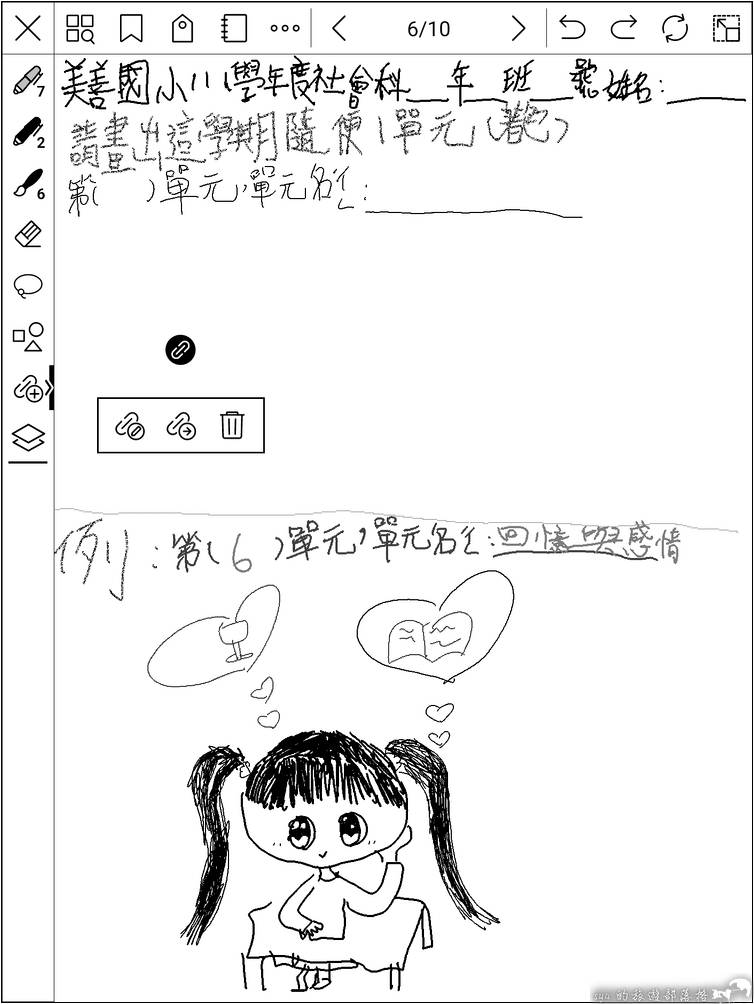
# 透過插入筆記超連結,還能夠跳到任意的筆記位置。
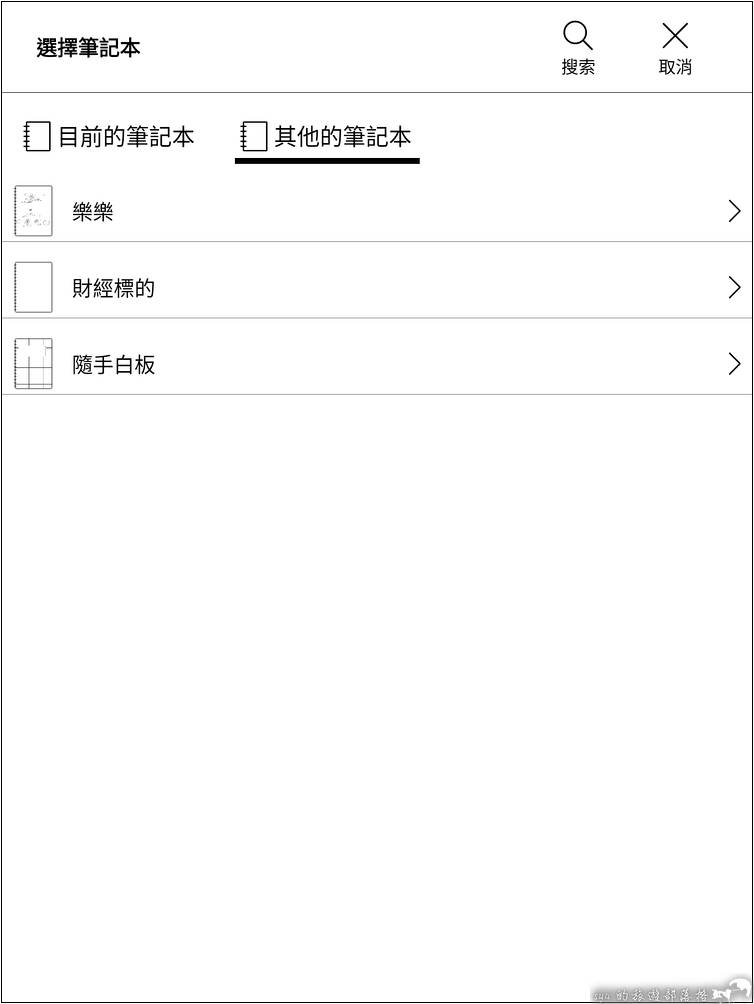
# 筆記超連結的錨點,可以是同一本筆記本的其他頁面,但也可以是其他筆記本的頁面,讓做內容的連結上更為容易。
閱讀書籍(PDF、EPUB)
Mobiscribe WAVE方便輕巧的特性讓它可以毫無負擔的攜帶,且因為是開放式安卓系統,不用綁定特定書城,電子書籍的購買上更有彈性且方便。
如果是想要下載電子書,常見的電子書mobi、epub、pdf、txt、azw3、azw、fb2…等的附檔格式都有支援。相較於前一代只支援pdf檔案的手寫功能,現在三代的WAVE連epub與mobi檔也都能夠直接手寫了。透過USB線的連結,電腦就能輕鬆讀取電子檔。如果是MAC電腦,記得要先安裝這個程式。
在閱讀內容時,Epub檔與Mobi檔有支援閱讀時的進度條,讓你輕鬆就能掌握目前的閱讀進度。
當開啟其他書城APP時,顯示的書籍內容可能太淡或操作上有微微的LAG,建議長按該APP,開啟「最佳化」進行顯示調整,就能獲得最佳的使用者體驗。
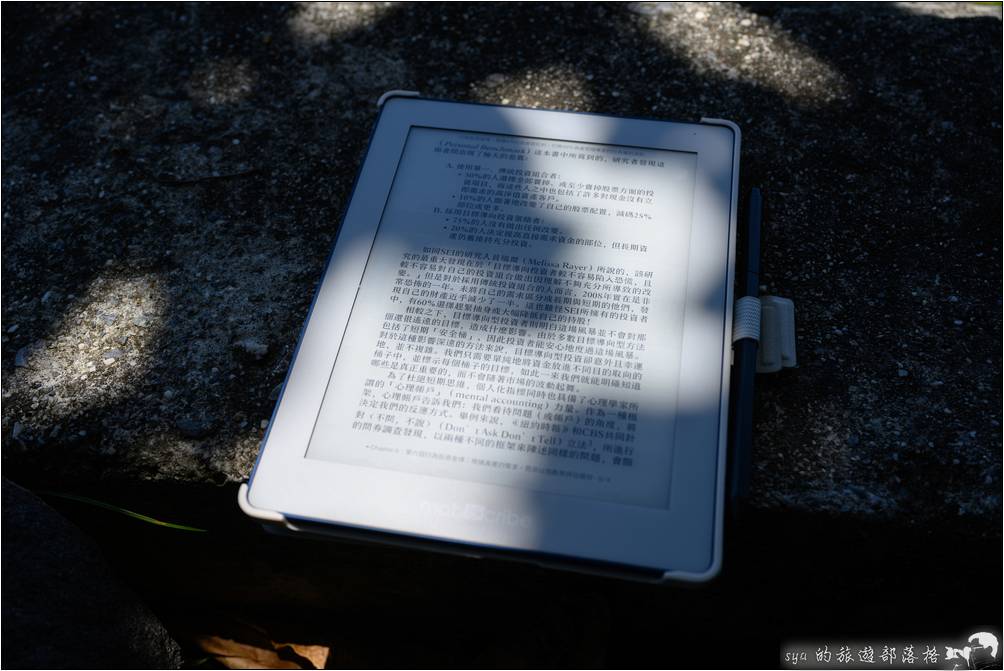
# 閱讀時無論是室內或是陽光直射下,字體都相當清晰,閱讀起來很輕鬆舒適。
在兒童電子刊物的部份,網路上可以找到很多試閱的版本可以參考,如康軒學習雜誌、小牛頓、國語日報週刊,或是文化部「中小學生優良課外讀物推介」…等都有可以訂閱或是下載試閱的書籍。但有些刊物只是將原本的刊物掃描為圖檔或PDF的格式來呈現,因此在閱讀上畫面就會過於擁擠侷促。有興趣的爸爸媽媽可以先在這些出版商取得試閱,再做後續的決定唷。另外,例如國語日報週刊的紙本與電子刊物是不同的商品,因此不是訂閱了國語日報週刊,就能取得電子版本的閱讀。

# 親親文化 科學好好玩(試讀板)
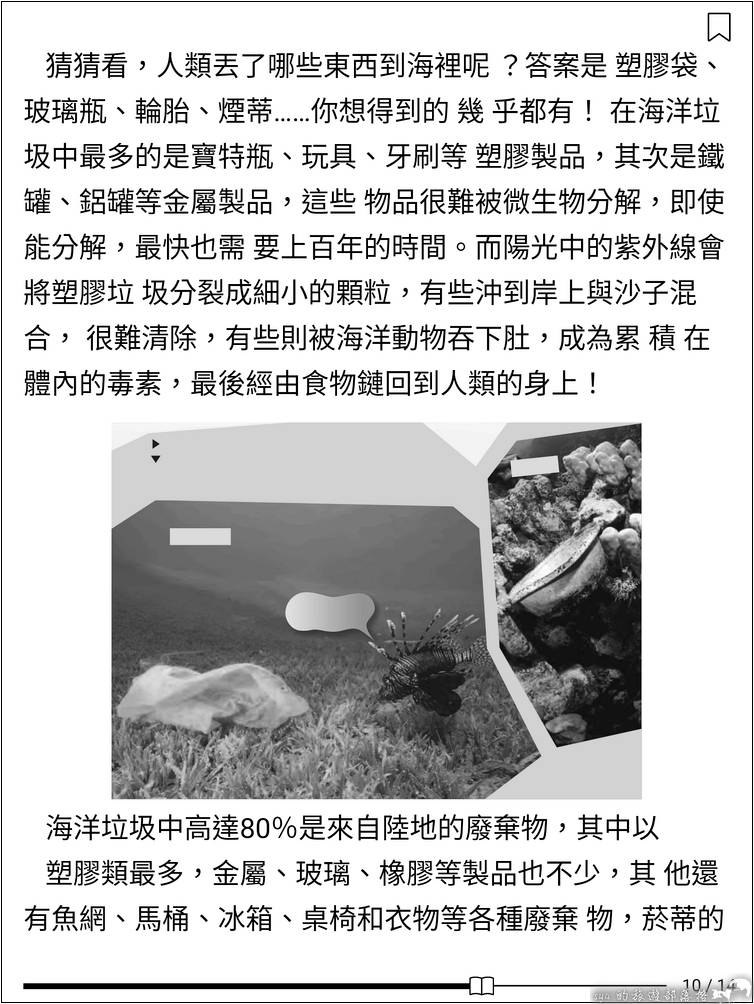

# 書籍閱讀時再換頁時如果有些為的殘影,也可以點選上圖左上數過來第四個的按鈕來refresh頁面。

# 電子書籍檔案在書籍功能中可以重新命名,或是將書籍備份至Dropbox、Evernote等空間上。
行事曆
Mobiscribe WAVE有內建行事曆,行事曆中可以支援手寫筆記,讓活動項目裡的內容更為豐富。透過設定裡面的「旋轉」還可以將行事曆於橫式或直式間進行切換。在顯示上,可以手動切換以月為單位還是以週為單位的顯示方式。很貼心的是,休眠螢幕(待機畫面)也可以被設定為行事曆,在待機狀態時就能讓你隨時關注到當天的待辦事項。
唯一很可惜的一點,就是它目前沒有支援與Google日曆的整合。
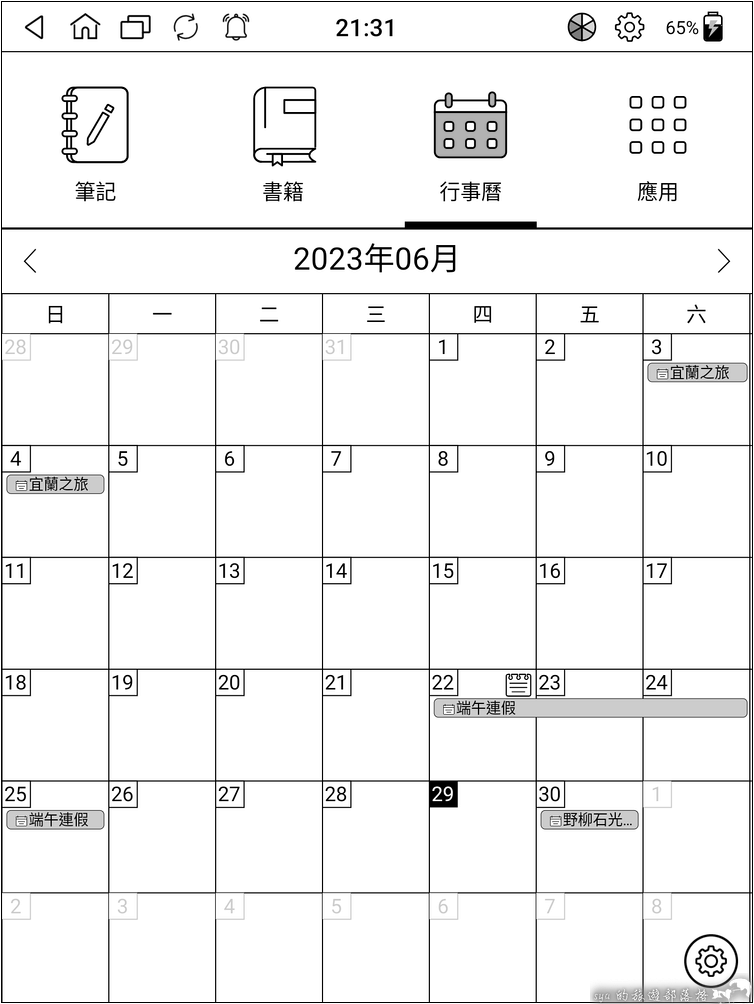
# 以月為單位的日曆顯示畫面

# 在日曆中建立活動項目
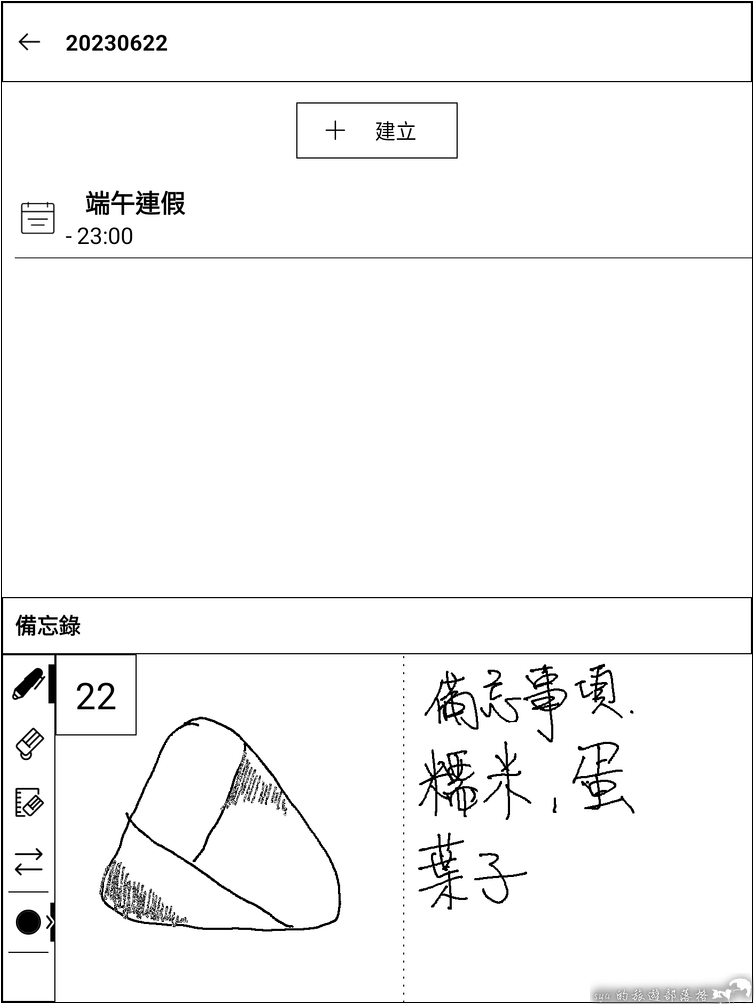
# 日曆中也支援手寫筆記
控制台內的相關設定
控制台內的相關設定則基本上與Android系統內的設定項目類似,下面提供畫面給大家參考。點選上工工具列右方的齒輪圖示,就可以快速進入「設定」選單。


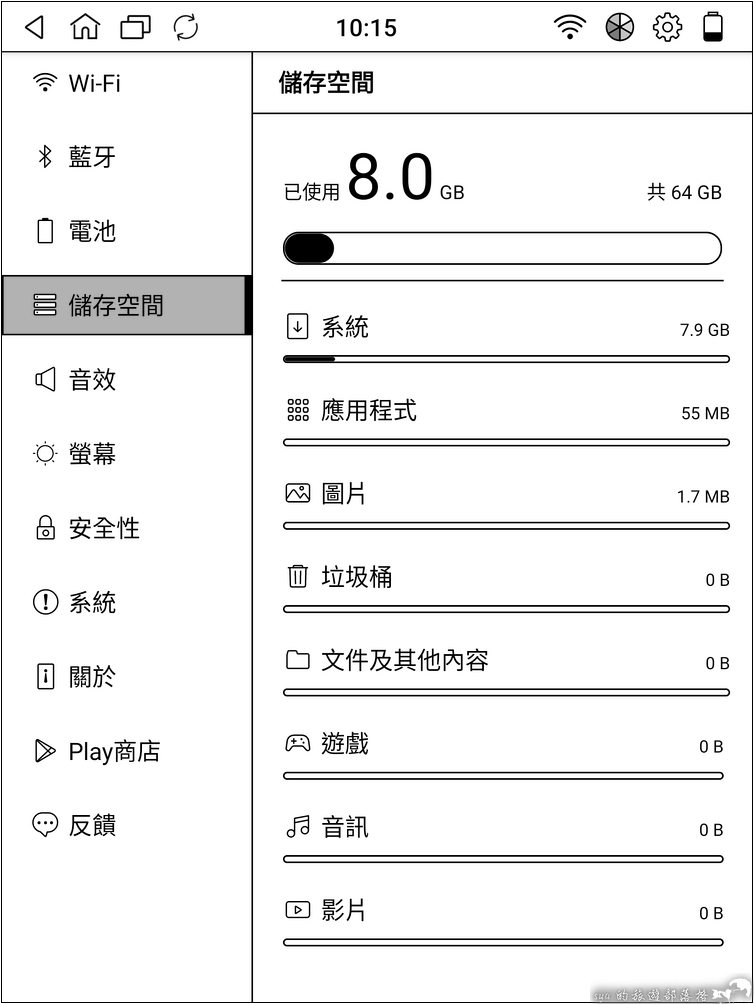
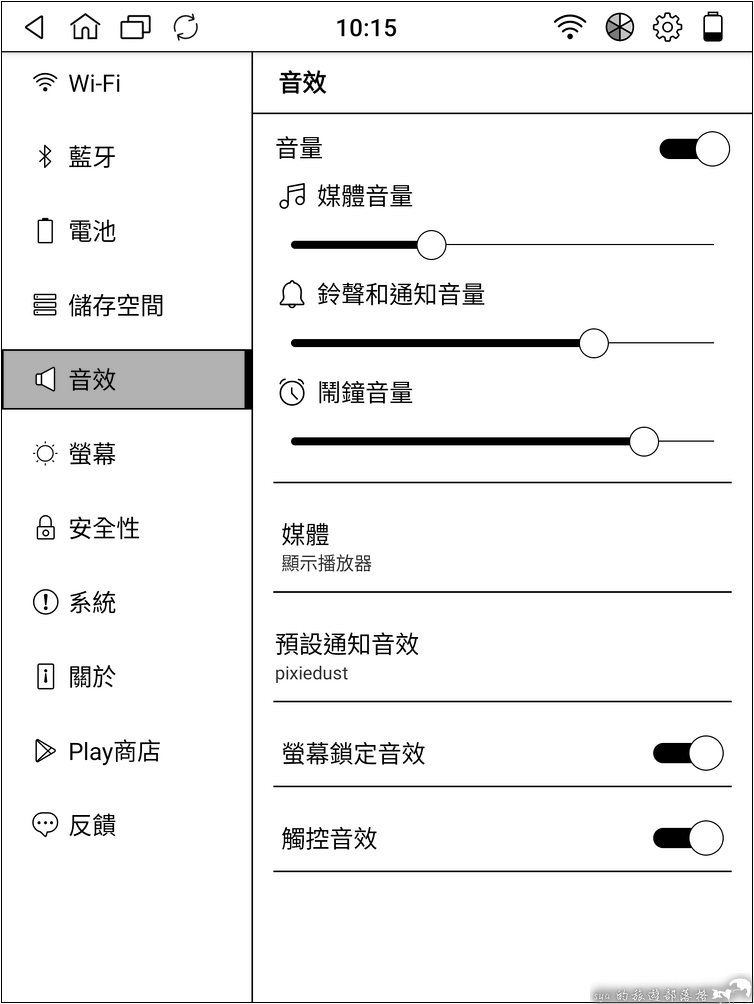
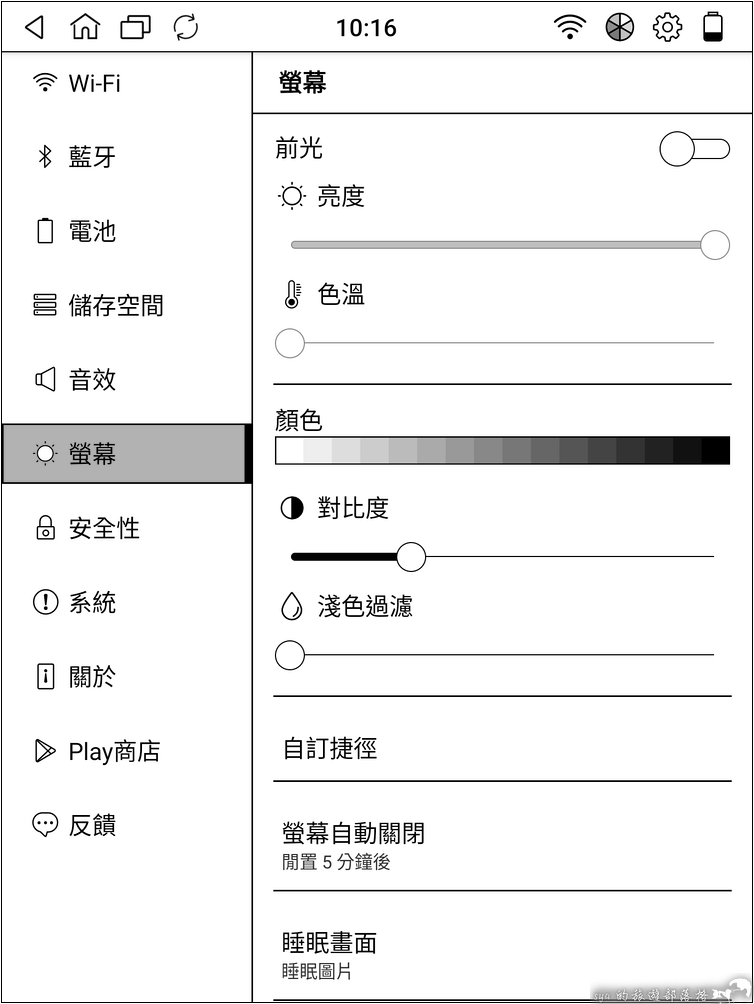
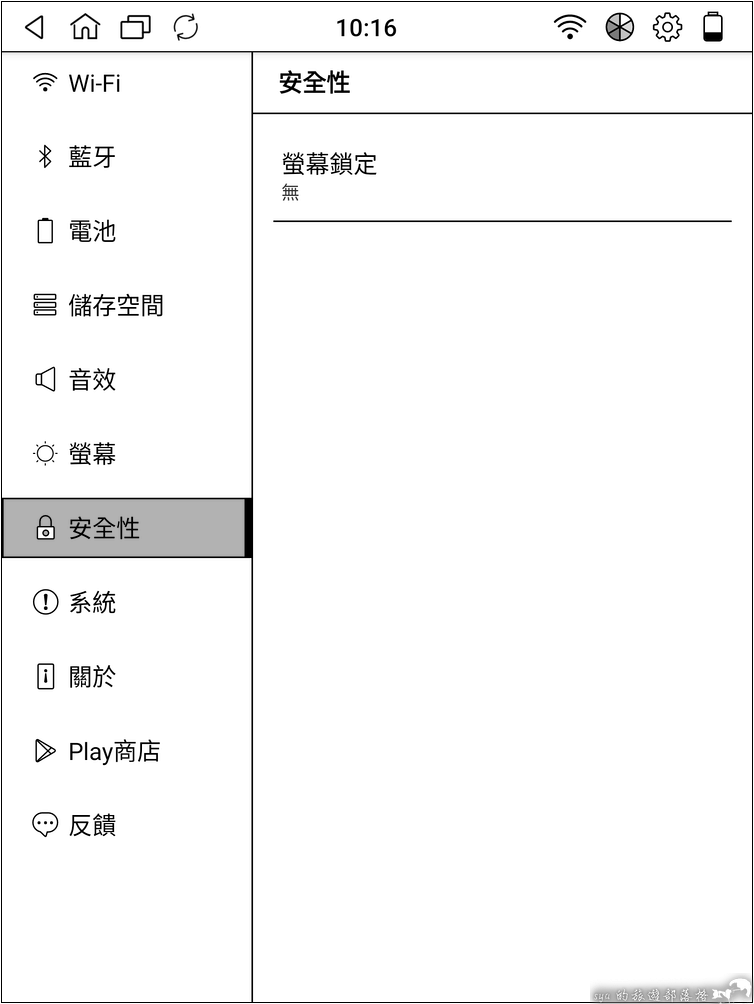
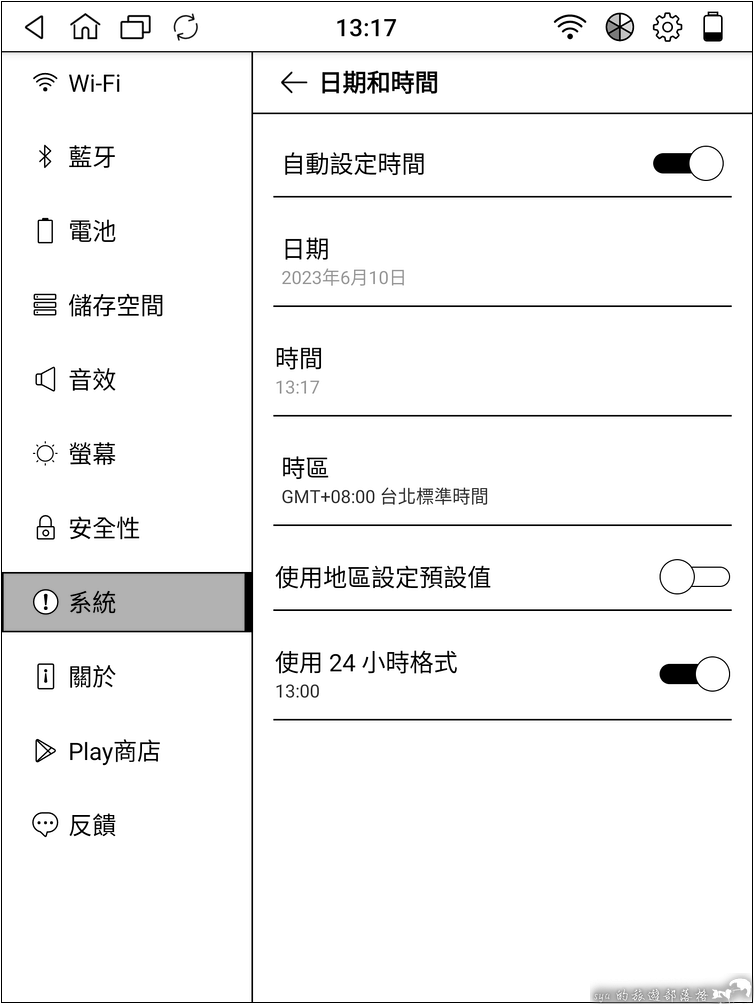
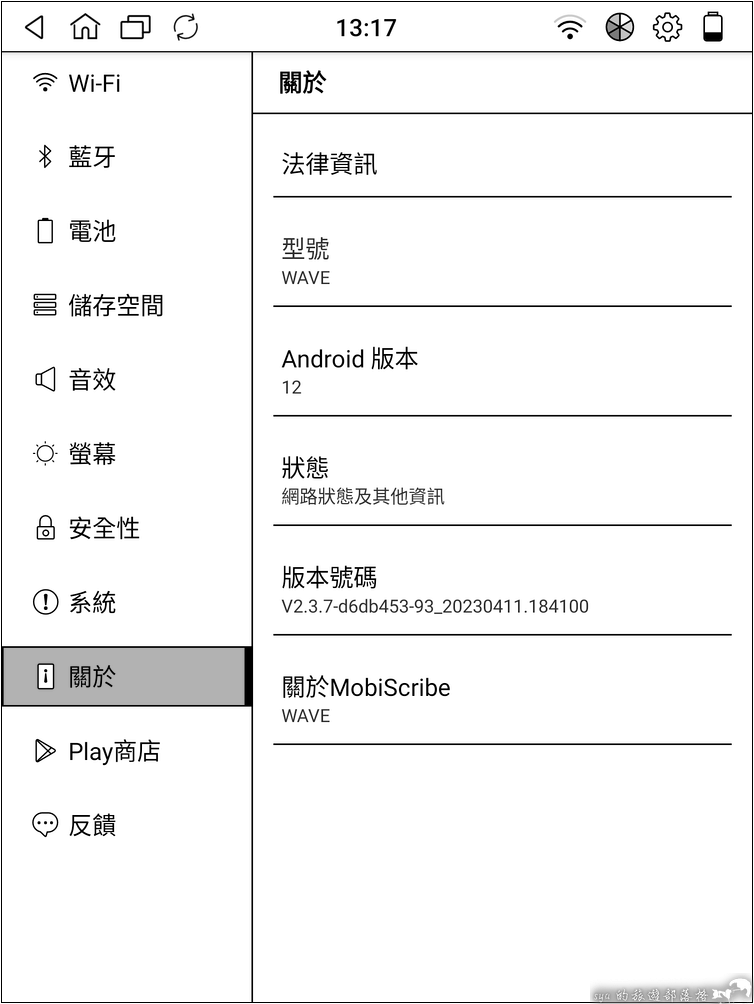

# 點選上方工具列右側的色輪圖示,可以呼叫出上圖右側的功能項目快捷選單,能夠針對WIFI、藍芽進行開關,對聲音進行設定,以及一些關於顯示上的亮度、色溫、對比、淺色過濾進行調整。

# 如果是在文章閱讀時點選色輪,也是個很不錯的調整方式。可以透過變更亮暗、色溫、對比度、淺色過濾來即時設定出讓自己最舒服的閱讀條件。
自訂捷徑
在首頁上方的應用程式大圖示也可以進行置換,放入自己覺得最常用的軟體捷徑,讓使用者的點擊有效的減少,提昇UI的使用者體驗。

系統更新
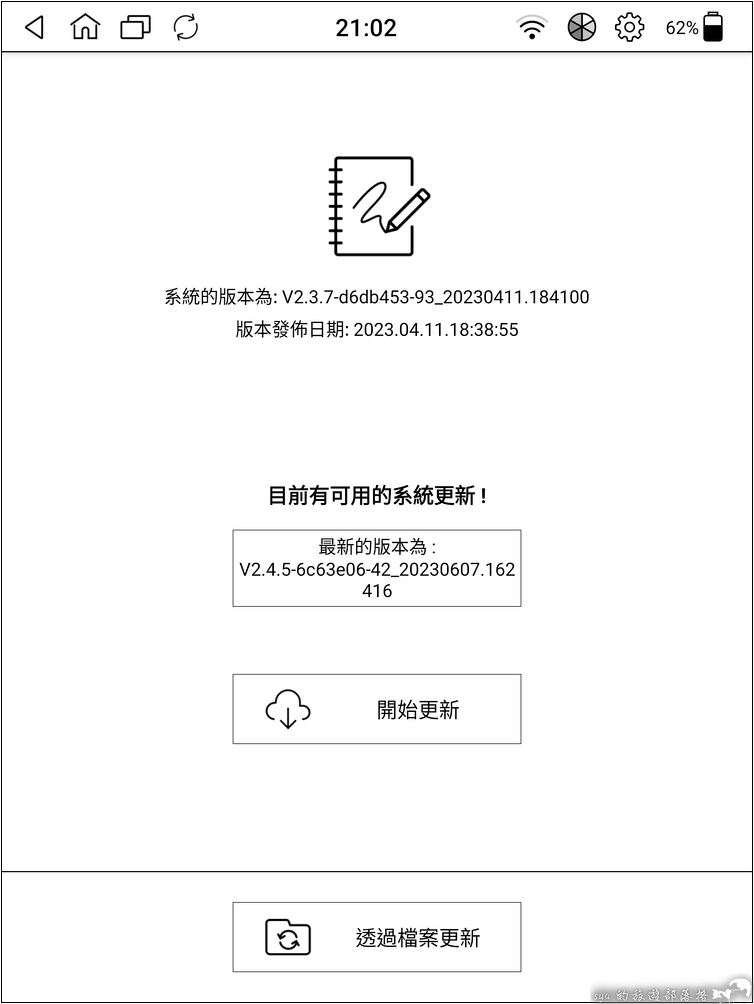


應用程式的客製化設定
針對不同的應用程式特性,可以指定不同的優化模式,透過這樣來達到最佳的使用者體驗感受或是達到最好的用電效率。
例如,在使用電子書閱讀APP時,不要求極高的反應效能,而相對調整舒適的對比度、濃暗度則是更為重要的選項;如果必要時需要使用瀏覽器的功能,因畫面捲動的關係,畫面必須要頻繁的重繪,這個時候選擇較高的反應速度與效能,可能就是個比較好的選擇。

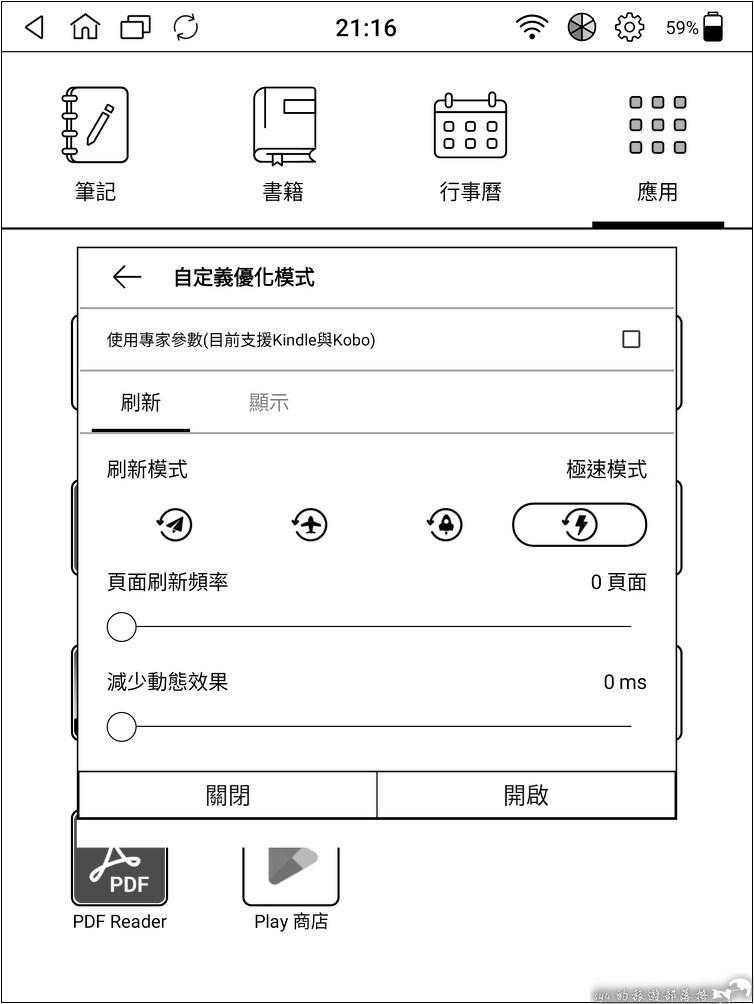
方便的Android開放式系統
MobiStore中的推薦軟體
以下是MobiStore中的推薦軟體,如果你還有想要安裝的其他軟體,一樣也可以透過Google的Play Store來下載安裝。
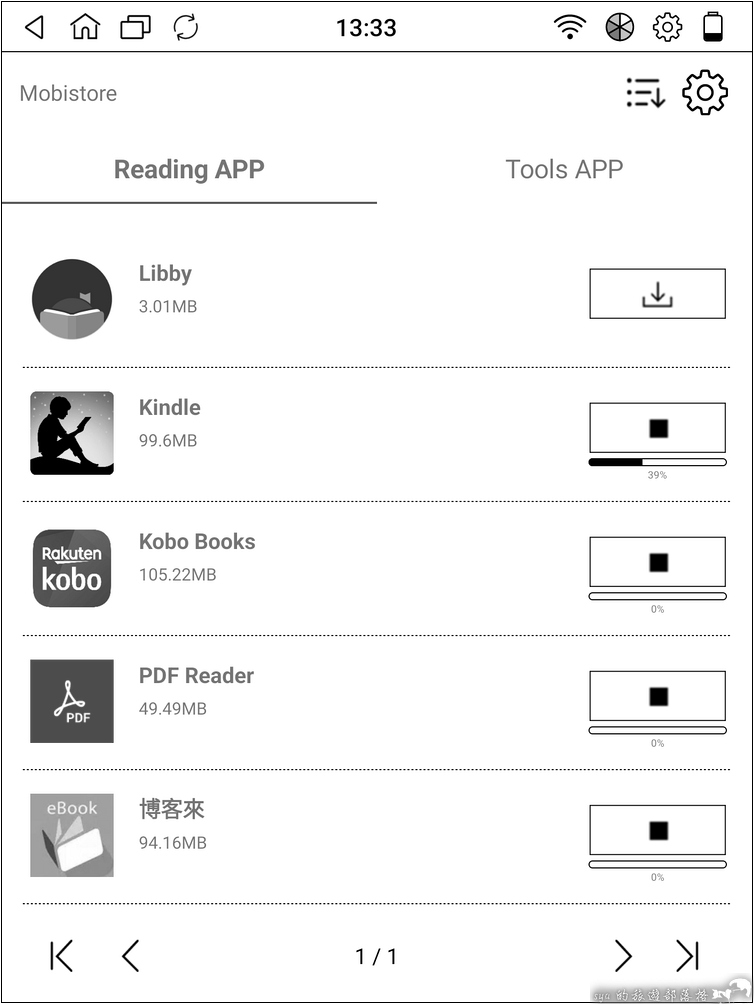



Google的Play Store



# 軟體安裝完成後,會全部陳列在「應用」的這個分頁中
Kobo閱讀器
以下提供我最常用的Kobo書城的Kobo閱讀器畫面在Mobiscribe WAVE上的呈現畫面給大家參考。


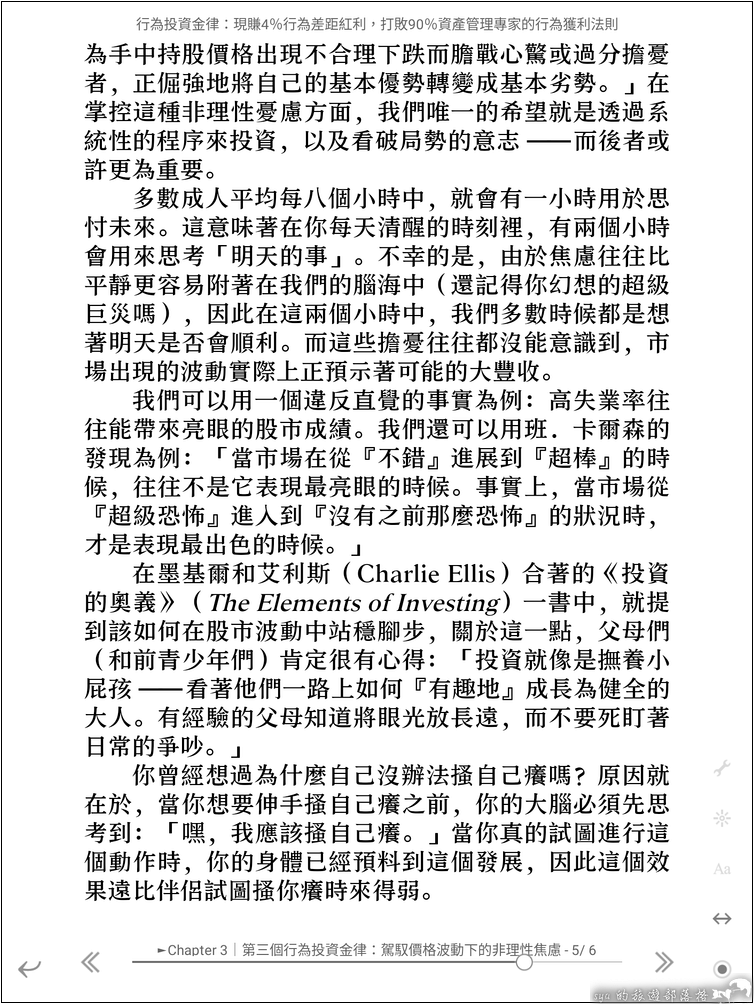




瀏覽器 EinkBro
我試過幾款瀏覽器,其中「EinkBro」這套專門設計用於電子紙螢幕的瀏覽器,在反應速度、使用覆載上,感覺都是很不錯的。如果大家在使用上有瀏覽器使用的必要,建議也可以試試這款瀏覽器!
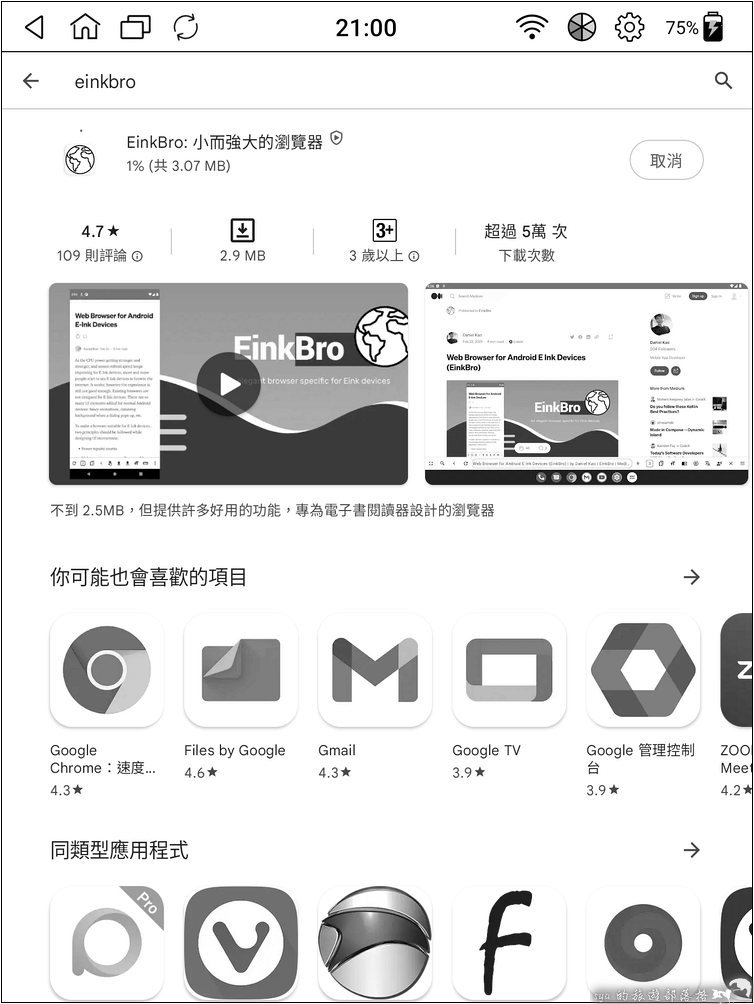

實用的App下載連結
以下分享幾款我覺得很實用的App,有興趣的朋友可以參考參考。基本上在Play Store或是Mobi Store中輸入關鍵字就可以完成下載、安裝,這邊就另外提供連結頁面給大家參考囉。
使用心得
Mobiscribe WAVE的商品設定為方便攜帶的電子筆記本、電子紙閱讀器,提供順暢的書寫筆觸以及具有電子紙無藍光、無閃爍、低耗能的極佳閱讀體驗。且這一代的WAVE還有IPX7的防水功能,就算泡澡時想輕鬆閱讀,也不必再小心翼翼、緊張兮兮。是親子闔家無論在家中或是外出時,適合小朋友閱讀、繪畫、聽Podcast頻道的好朋友。

Mobiscribe WAVE|線上與實體通路
線上販售通路
實體販售地點
- 三創生活園區3F 【電子閱讀器專區】(台北市中正區市民大道三段2號)
- 集雅社 高雄統一夢時代(高雄市前鎮區中華五路789號3樓)
- 集雅社 高雄漢神巨蛋百貨(高雄市左營區博愛二路777號B1樓)
- 集雅社 LaLaport 台中(台中市東區進德路700號南館1樓)
- 集雅社 台中金典綠園道(台中市西區健行路1049號B1樓)
在使用上,若有任何問題,都可以直接在「MobiScribe中文討論區」的社團中一起討論唷!








